Page 1
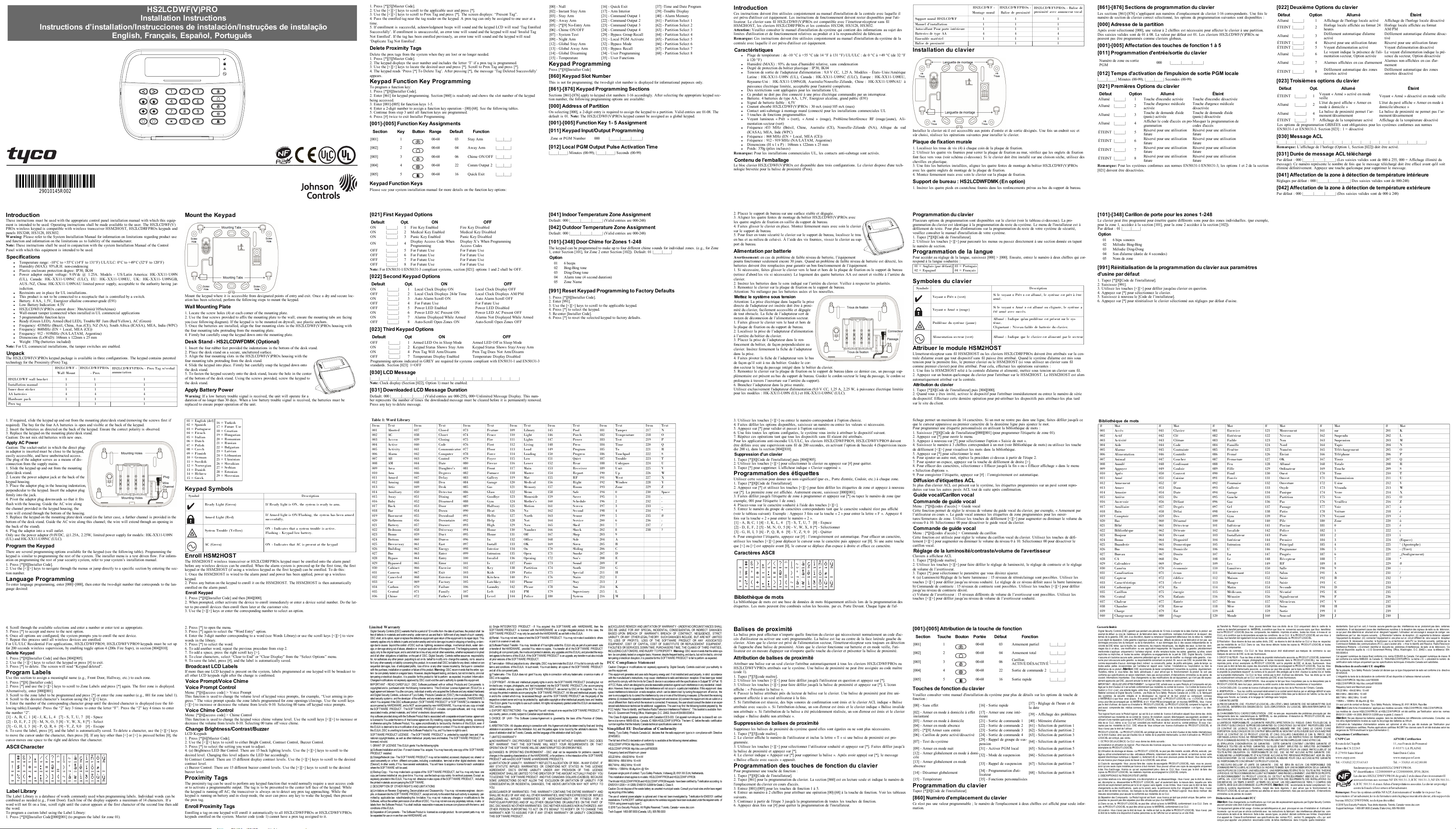
HS2LCDWF(V)PRO
Installation Instructions
Instructions d’installation/Instrucciones de instalación/Instruções de instalação
English, Français, Español, Português
29010145R002
1. P ress [*][5][Master Code].
2. U se the [<][>] keys to scroll to the applicable user and press [*].
3. U se the [<][>] keys to scroll to Prox Tag and press [*]. The screen displays: “Present Tag”.
4. P ass the enrolled tag near t he tag reader on the keypad. A prox tag can only be as signed to one user at a
time.
5. If enrollment is successful, acknowledgment beeps will s oundand the keypad LCD will read ‘Tag Enrolled
Success fully’. If enrollment is unsuccess ful, an error tone will s ound and the keypad will read ‘Invalid Tag
Not Enrolled’. If the tag has been enrolled previously, an error tone w ill sound and the keypad will read
‘Duplicate Tag Not Enrolled’.
Delete Proximity Tags
Delete the prox tags from the system w hen they are lost or no longer needed.
1. P ress [*][5][Master Code].
2. The keypad displays the user number and includes the letter ‘T’ i f a prox tag is programmed.
3. U se the [<][>] keys to locate the desired user and press [*]. S croll to ProxTag and press [*].
4. The keypad reads ‘Press [*] To Delete Tag’. After pressing [*], the mess age ‘Tag D eleted Successfully’
appears.
Keypad Function Key Programming
To program a function key:
1. P ress [*][8][Installer Code].
2. Enter [861] for keypad programming. Section [860] is read-only and shows the slot number of the keypad
being access ed.
3. Enter [001]-[005] for function keys 1-5.
4. Enter a 2-digit number to as sign a functionkey operation - [00]-[68]. S ee t he following tables.
5. Continue from step 3 until al l function keys are programmed.
6. P ress [#] twice to exit Installe r Programming.
[001]-[005] FunctionKey Assignments
Section Key Button Range Default Function
[001] 1 00-68 03 Stay Arm |____|____|
[002] 2 00-68 04 Away Arm |____|____|
[003] 3 00-68 06 Chime ON/OF F |____|____|
[004] 4 00-68 22 Comm O utput 2 |____|____|
[005] 5 00-68 16 Quick Exit |____|____|
Keypad FunctionKeys
Pleas e s ee your system installation manual for more detail s on the function key options:
[00]- Null [16]- Quick Exit [37]-Time and Date Program
[02]- Instant St ay Arm [17]- Arm Interior [39]-Trouble Dis play
[03]- Stay A rm [21]- Command Output 1 [40] - Alarm Memory
[04]- Away A rm [22]- Command Output 2 [61] - Partition Select 1
[05]- [*][9] No-Entry Arm [23] - Command Output 3 [62] - P artition Select 2
[06]- Chime ON/OFF [24]- Command Output 4 [63] - Partition Select 3
[07]- System Test [29]- Bypass Group Recall [64] - Partition Select 4
[09]- Night Arm [31] - Local PGM Activate [65] - Parti tion Select 5
[12]- Global St ay Arm [32]- Bypass Mode [66]- Partition S elect 6
[13]- Global Away Arm [33]- Bypass Recall [67] - Partition Select 7
[14]- Global Dis arming [34]- User Programming [68] - Partition Select 8
[15]- Temperature [35] - User F unctions
Keypad Programming
Press [*][8][Install er Code]
[860] Keypad Slot Number
This is not for programming; the two-digit s lot number is displayed for informational purposes only.
[861]-[876] Keypad ProgrammingSections
Sections [861]-[876] apply to keypad slot numbers 1-16 accordingly. After sel ecting the appropriate keypad sec-
tion number, the following programming options are available:
[000] Address of Partition
On s electing [000], a 2-digit entry is required to as sign t he keypad to a partition. Val id entries are 01-08. The
default is 01. N ote: The HS 2LCDWF(V)PROx keypad cannot be assigned as a global keypad.
[001]-[005] FunctionKey 1- 5 Assignment
[011] Keypad Input/Output Programming
Zone or PG M N umber 000 |______|______|______|
[012] Local PGM Output Pulse Activation Time
|_____|_____| Minutes (00-99); |_____|_____| Seconds (00-99)
Introduction
Ces i nstructions doivent être utilisées conjointement au manuel d'installation de la centrale avec laquelle il
est prévu d'utiliser cet équipement. Les instructions de fonctionnement doivent rester disponibles pour l'uti-
lisat eur. Le clavier sans fil HS2LCDWF(V)PROx es t compatible avec l’émetteur-récepteur sans fil
HSM2HOST, les claviers HS2LCDRFPROx et les centrales H S3248, HS3128, H S3032.
Attention: Veuill ez consulter le manuel d'instal lation du s ystème qui contient des informations au sujet des
limites d'utilisation et de fonctionnement relatives au produit et à la res ponsabilité du fabricant.
Remarqu e: Ces instructions doivent être utilisées conjointement au manuel d'install ation du s ystème de l a
centrale avec laquelle il est prévu d'utiliser cet équipement.
Caractéristiques
l Plage de température: de -10°C à +55°C (de 14°F à 131°F) U L/ULC: de 0°C à +49°C (de 32°F
à 120°F)
l Humidité (MAX ): 93% du taux d’humidité relative, sans condensation
l Degré de protection du boîtier plasti que: IP30, IK04
l Tension de sortie de l'adaptateur d'alimentation: 9,0V CC, 1,25A. Modèles – États- Unis/A mérique
Latine: HK-XX11-U09N (UL), Canada: HK-XX11-U09NC (ULC), Europe: HK-XX11-U09EU,
Royaume-Uni: HK-XX11-U09NGB, Australie/Nouvelle-Zél ande, Chine: HK -XX11-U09NAU à
puissance électrique limitée, acceptable pour l'autorité compétente.
l Des restrictions sont appliquées pour les installations UL.
l Ce produit ne doit pas être connecté à une prise électrique commandée par un interrupteur.
l Batterie. 4 batteries de type AA, 1,5V, Energizer alcaline, grand public (E91)
l Signal de batterie faible: 4,5V
l Courant absorbé HS 2LCDWF(V)PROx: 30mA (min)/105mA (max)
l Contact anti-sabotage à montage mural (connecté pour les installations commerciales UL
l 5 touches de fonctions programmables
l Voyant lumineux «Prêt » (vert), «Armé » (rouge), Problème/Interférence RF (rouge/jaune), Ali-
mentation secteur (vert)
l Fréquence:433 MHz (Brésil, Chine, Australie (CE), Nouvelle-Zélande (NA), A frique du s ud
(ICASA), MEA , Inde (WPC)
l Fréquence: 868 MHz (EN + Local, MEA (CE))
l Fréquence: 912 - 919 MHz (NA/LATAM, Argentine)
l Dimensions (H x l x P): 168mm x 122mm x 25 mm
l Poids: 370g (piles incluses )
Remarqu e: Pour l es installations commerciales UL, les contacts anti-sabotage sont activés.
Contenude l’emballage
Le bloc clavier HS2LCDWF(V)PROx est disponible dans trois configurations. Le clavier dispose d'une tech-
nologie brevetée pour la balise de proximité (Prox).
HS2LCDWF -
Montage mural
HS2LCDWFPROx-
Balise de proximité
HS2LCDWFVPROx - Balise de
proximité avec annonceur vocal
Support mural HS2LCDWF 1 1 1
Manuel d’installation 1 1 1
Autocoll ant Pour porte intérie ure 1 1 1
Batteries de type AA 4 4 4
Ensemble matériel 1 1 1
Balise de proximité 1 1
Installation du clavier
Installez le clavier où il est acce ssible aux points d’entrée et de s ortie désignés. Une fois un endroit s ec et
sûr choisi, réalisez les opérations s uivantes pour instal ler le clavier.
Plaque de fixation murale
1. Localis ez les t rous de vis (4) à chaque coin de la plaque de fixation.
2. U tilis ez l es quatre vis fournies pour serrer la plaque de fixation au mur, vérifiez que les onglets de fixation
font face vers vous (voir s chéma ci-dessous). Si le clavier doit être install é s ur une clois on sèche, utilisez des
chevilles en plastique.
3. U ne fois les batteries install ées, alignez les quatre fentes de montage du boîtier HS2LCDWF(V)PROx
avec les quatre onglets de montage de l a plaque de fixation.
4. M ontez fermement mais avec s oin le clavier sur la plaque de fixation.
Support de bureau: HS2LCDWFDMK (En option)
1. Insérez les quatre pieds en caoutchouc fournis dans les renfoncements prévus au bas du s upport de bureau.
[861]-[876] Sections de programmationdu clavier
Les sections [861]-[876] s’appliquent auxnuméros d’emplacement de clavier 1-16 correspondants. Une fois le
numéro de section de clavier correct sél ectionné, les options de programmation s uivantes sont disponibles:
[000] Adresse de la partition
Après avoir sé lectionné [000], une valeur à 2 chiffres est nécessaire pour affecter l e cl avier à une partition.
Des saisi es valides sont de 01 à 08. La valeur par défaut es t 01. Les claviers HS 2LCDWF(V)PROx ne
peuvent pas être programmés comme claviers globaux.
[001]-[005] Affectation des touches de fonction1 à 5
[011] Programmationd'entrée/sortie du clavier
Numéro de zone ou sortie
PGM
000 |______|______|______|
[012] Temps d'activationde l'impulsion de sortie PGM locale
|_____|_____| Minutes (00-99); |_____|_____| Secondes (00-99)
[021] Premières Options du clavier
Défaut Option Allumé Éteint
Allumé |______| 1 Touche d'incendie activée Touche d'incendie désacti vée
Allumé |______| 2
Touche d'urgence médicale
activée
Touche d'urgence médicale
désactivée
Allumé |______| 3
Touche de demande d'aide
(panic) activée
Touche de demande d'aide
(panic) désactivée
Allumé |______| 4
Afficher le code d'accès en pro-
grammation
Masquer la programmationde
codes d'accès
ÉTEINT |______| 5
Réservé pour une utilis ation
future
Réservé pour une utilis ation
future
ÉTEINT |______| 6
Réservé pour une utilis ation
future
Réservé pour une utilis ation
future
ÉTEINT |______| 7
Réservé pour une utilis ation
future
Réservé pour une utilis ation
future
ÉTEINT |______| 8
Réservé pour une utilis ation
future
Réservé pour une utilis ation
future
Remarqu e: Pour l es systèmes conformes aux normes EN50131-1/EN50131-3, les options 1e t 2 de la section
[021] doivent être désactivées.
[022] Deuxième Options du clavier
Défaut Option Allumé Éteint
Allumé |______| 1 Affichage de l 'horloge locale activé Affichage de l 'horloge locale désactivé
ÉTEINT |______| 2
Horloge locale affichée au format 24
heures
Horloge locale affichée au format
AM/PM
Allumé |______| 3
Défilement automatique d'alarme
activé
Défilement automatique d'alarme désac-
tivé
ÉTEINT |______| 4 Réservé pour une utilisat ion future Réservé pour une utilis ation future
ÉTEINT |______| 5 Voyant d'alimentation acti vé Voyant d'alimentation désact ivé
Allumé |______| 6
Le voyant indique la présence de l'ali-
mentation secteur, Option ac tivée
Le voyant d'alimentation indique la pré-
sence du s ecteur, O ption désactivée
Allumé |______| 7 Alarmes affichées en cas d'armement
Alarmes non affichées en cas d'ar-
mement
ÉTEINT |______| 8
Défilement automatique des zones
ouvertes activé
Défilement automatique des zones
ouvertes désactivé
[023] Troisièmes options du clavier
Défaut O pt. Allumé Éteint
ÉTEINT |______| 1
Voyant «Armé» activé en mode
veille
Voyant «Armé» désactivé en mode veille
Allumé |______| 2
L'état du pavé affiche «Armer en
mode à domicile»
L'état du pavé affiche «Armer en mode à
domicile/absence»
Allumé |______| 4
La balis e de proximité permet l’ar-
mement/désarmement
La balis e de proximité ne permet pas l’ar-
mement/désarmement
ÉTEINT |______| 7 Affichage de la t empérature ac tivé Affichage de la température désacti vé
Les options de programmation GRISÉES sont obligatoires pour les systèmes conformes aux normes
EN50131-1 et EN50131-3. Sect ion [023]: 1 = désacti vé
[030] Message ACL
|_____|_____|_____|_____|_____|_____|_____|_____|_____|_____|_____|_____|_____|_____|_____|_____|
Remarqu e: L’affichage de l’horloge (Option 1, Section [022]) doit être activé.
[031] Durée de message ACL téléchargé
Par défaut: 000 |______|______|______| (Les saisies valides sont de 000 à 255, 000 = Affichage illimité du
message). Ce numéroreprésente le nombre de fois que le message téléchargé doit être effacé avant qu'il soit
éliminé définitivement. Appuyez une touche quelconque pour supprimer le mess age.
[041] Affectation de la zone à détectionde température intérieure
Réglages par défaut: 000|______|______|______|D es saisies valides sont de 000-248)
[042] Affectation de la zone à détectionde température extérieure
Par défaut: 000 |______|______|______| (Des saisi es valides sont de 000 à 248)
Introduction
These instructions must be used w ith the appropriate control panel installation manual with which t his equip-
ment is intended to be used. Operating instructions s hall be made available t o the user. The HS2LCDWF(V)
PROx wi reless keypad is compatible wi th wireless transceiver HSM 2HOST, HS2LCDRFPROx keypads a nd
panels H S3248, HS3128, H S3032.
Warning: Please refer t o the System Install ation Manual for information on limitations regarding product use
and function and information on the limitations as to liability of t he manufacturer.
Note: These instructions shall be us ed in conjunction with t he s ystem Instal lation Manual of the Control
Panel with which this equipment is intended to be used.
Specifications
l Temperature range: -10°C to +55°C (14°F to 131°F) UL/U LC: 0°C to +49°C (32°F t o 120°F)
l Humidity (MAX): 93%R.H. non-condensing
l Plastic enclosure protection degree: IP30, IK04
l Power adaptor output voltage: 9.0Vdc @ 1.25A. Models - US/Latin America: HK-XX11-U 09N
(UL), Canada: HK-X X11-U09NC (ULC), EU: HK- XX11-U09EU, UK: HK- XX11- U09NGB,
AUS. /NZ, China: H K-XX11-U09NAU limited power supply, acceptable to the authority having jur-
isdiction.
l Restraints are in place for UL installations.
l This product is not to be connected to a receptacle that is controlled by a switch.
l Battery. 4 AA, 1.5V, Energizer alkaline consumer-grade (E91)
l Low Battery Indication: 4.5V
l HS2LCDWF(V)PROx current draw: 30mA(min)/105mA(max)
l Wall-mount t amper (connected w hen installed in UL commercial applications
l 5 programmable function keys
l Ready (Green LED), Armed (Red LED), Trouble/RF J am (Red/Yellow), AC (Green)
l Frequency: 433MHz (Brazil, China, A us.(CE), NZ (NA), South Africa (ICASA), MEA, India (WPC)
l Frequency: 868MHz (EN + Local, MEA (CE))
l Frequency: 912 - 919MHz (NA/LATAM, Argentina)
l Dimensions (LxWxD): 168mm x 122mm x 25 mm
l Weight: 370g (batteries included)
Note: For UL commercial inst allations, the tamper s witches are enabled.
Unpack
The HS 2LCDWF(V)PROx keypad package is available in three configurations. The keypadc ontains patented
technology for the Proximity (Prox) Tag.
HS2LCDWF -
Wall Mount
HS2LCDWFPROx
- Prox
HS2LCDWFVPROx - Prox Tag w/verbal
annunciation
HS2LCDWF wall bracket 1 1 1
Installation manual 1 1 1
Inner door sticker 1 1 1
AA batteries 4 4 4
Hardware pack 1 1 1
Prox tag 1 1
Mount the Keypad
Mount the keypad where it is accessible from designated points of entry and exit. Once a drya nd secure l oc-
ation has been select ed, perform the following steps to mount the keypad.
WallMounting Plate
1. Locate the s crew holes (4) at each corner of the mounting plate.
2. U se the four screws provided to affix t he mountingplate to the wall ; ens ure the mounting tabs are facing
you (see following diagram). If the keypad is to be mounted on drywall, use plast ic a nchors.
3. O nce the batteries a re insta lled, align the four mountings lots in the HS2LCDWF(V)PROx housing with
the four mounting tabs protruding from the mounting plate.
4. F irmly but carefully snap the keypad down onto the mounting plate.
Desk Stand - HS2LCDWFDMK (Optional)
1. Insert the four rubber feet provided the indentations in the bottom of the desk s tand.
2. P lace the desk s tand on a secure, uncluttered surface.
3. A lign the four mounting s lots in the HS2LCDWF(V)PROx housing with the
fourmounting tabs protruding from the desk stand.
4. S lide the keypad into place. Firmly but carefully s nap the keypad down onto
the desk stand.
5. To fasten the keypad securely onto the desk stand, locate the hole i n the center
of the bottom of the desk st and. Us ing the screws provided, s crew the keypadt o
the desk stand.
Apply Battery Power
Warning: If a low battery trouble s ignal is received, the unit w ill operate for a
durationof no longer than 30 days. When a low battery trouble signal is received, t he batteries must be
replaced to ensure proper operation of the unit.
[021] First Keypad Options
Default Opt. O N OFF
ON |______| 1 F ire Key Enabled Fire Key Disabled
ON |______| 2 Medical Key Enabled Medical K ey Dis abled
ON |______| 3 P anic Key Enabled Panic Key Disabled
ON |______| 4
Display Access Code When
Programming
Display X’s When Programming
Access Codes
OFF |______| 5 F or Future U se F or Future U se
OFF |______| 6 F or Future U se F or Future U se
OFF |______| 7 F or Future U se F or Future U se
OFF |______| 8 F or Future U se F or Future U se
Note: For EN50131-1/EN50131-3 compliant s ystems, section [021]: options 1 and2 shall be O FF.
[022] Second Keypad Options
Default Opt. ON OFF
ON |______| 1 Local Clock Dis play ON Local Clock Dis play OFF
OFF |______| 2 Local Clock Dis plays 24-hr Time Local Clock Di splays AM/PM
ON |______| 3 Auto Alarm S croll ON Auto Alarm Scroll OFF
OFF |______| 4 For Future U se For Future Use
OFF |______| 5 Power LED Enabled P ower LED Disabled
ON |______| 6 Power LED AC Present ON Power LED AC Present OFF
ON |______| 7 Alarms Di splayed While Armed Alarms Not Dis played While A rmed
OFF |______| 8 Auto-Scroll Open Zones ON Auto-Scroll OpenZones OFF
[023] Third Keypad Options
Default Opt O N OFF
OFF |______| 1 A rmed LED On in S leep Mode Armed LED O ff in Sleep Mode
ON |______| 2 K eypad Status Shows S tay A rm Keypad St atus Shows Stay/Away Arm
ON |______| 4 P rox Tag Will Arm/Disarm Prox Tag D oes N ot Arm/Disarm
OFF |______| 7 Temperature Di splay Enabled Temperature Di splay Di sabled
Programming options indicated in GREY are required for s ystems compliant w ith EN50131-1 and EN 50131-3
standards. Section [023]: 1=O FF
[030] LCDMessage
|_____|_____|_____|_____|_____|_____|_____|_____|_____|_____|_____|_____|_____|_____|_____|_____|
Note: Clock display (Section [022], Option1) must be enabled.
[031] Downloaded LCD Message Duration
Default: 000 |______|______|______| (Valid entries are 000-255), 000=Unlimited Mes sage Display. This num-
ber represents the number of times t he downloadedmes sage must be cleared before it is permanently removed.
Press any key t o delete message.
[041] IndoorTemperature Zone Assignment
Default: 000 |______|______|______| (Valid entries are 000-248)
[042] OutdoorTemperature Zone Assignment
Default: 000 |______|______|______| (Valid entries are 000-248)
[101]-[348] Door Chime forZones 1-248
The keypad can be programmed to make up to four different chime sounds for i ndividual zones. (e.g., for Zone
1, e nter Secti on [101], for Zone 2 enter Section [102]). D efault: 01 |_____|_____|
Option
01 6 beeps
02 Bing-Bing tone
03 D ing-Dong tone
04 A larm tone (4 second duration)
05 Zone Name
[991] Reset KeypadProgramming to Factory Defaults
1. P ress [*][8][Installer Code].
2. Enter [991].
3. U se the [<][>] keys to scroll to the applicable keypad.
4. P ress [*] to s elect the keypad.
5. Re-enter [Install er Code].
6. P ress [*] to reset the selected keypad to factory defaults.
2. P lacez le s upport de bureau sur une surface stable et dégagée.
3. A lignez les quatre fentes de montage du boîtier HS2LCDWF(V)PROx avec
les quatre onglets de fixation en saillie dus upport de bureau.
4. F aites glisser le cl avier en place. Montez fermement mais avec soin le clavier
sur le support de bureau.
5. P our fixer en toute s écurité l e cl avier sur le s upport de bureau, localis ez l e t rou
en bas et aumil ieu de celui-ci. À l’aide des vis fournies, vissez le clavier au sup-
port de bureau.
Alimentation par batterie
Avertissem ent:en c as de problème de faible niveaude batterie, l’équipement
pourra fonctionner s eulement encore 30jours. Quand un problème de faible niveau de batterie est détecté, les
batteries doivent être remplacées pour garantir un bon fonctionnement de l’équipement.
1. S i nécess aire, faites glis ser le clavier vers le haut et hors de la plaque de fixation ou le support de bureau
(retirez d’abord les vis s i nécessa ire). Le logement des quatre batteries AA est ouvert et visible à l’arrière du
clavier.
2. Insérez les batteries dans le s ens indiqué sur l’arrière du clavier. Veillez à respecter les polarités.
3. Remontez le clavier sur la plaque de fixation ou l e s upport de bureau.
Attention: N e méla ngez pas les batteries usées et les nouvelles.
Mettez le système sous tension
Attention: La prise é lectrique dans laquelle la prise
directe de l'adaptateur es t insérée doit être à proxi-
mité du clavier, facilement acces sible et dégagée
de tout obstacle. La fiche de l’adaptateur s ert de
moyende déconnexion de l’alimentation secteur.
1. F aites glisser le cl avier vers le haut et hors de
la plaque de fixation ou du support de bureau.
2. Localis ez la prise de l’adaptateur d’alimentation
à l’arrière du boîtier du clavier.
3. P lacez la prise de l’adaptateur dans le ren-
foncement du boîtier, de façon perpendiculaire au
clavier. Insérez fermement la fiche de l’adaptateur
dans la prise.
4. F aites pivoter la fiche de l ’adaptateur vers le bas
de façon qu’il soit à ras du boîtier. Guidez le cor-
don secteur le long du pass age intégré dans le boîtier duclavier.
5. Remontez le clavier sur la plaque de fixation ou l e s upport de bureau (dans ce dernier cas, un pass age s up-
plémentaire est présent au bas dus upport de bureau. Guidez le cordon secteur le long du pass age, le cordon s e
prolongera à travers l’ouverture s ur l’arrière du support).
6. Branchez l’adaptateur dans la prise murale.
Utilis ez exclusivement l 'adaptateur d'alimentation (9,0V CC, 1,25A, 2,25W, à puissance électrique limitée
pour les modèles: HK-XX11-U09N (UL) et HK-XX11-U09NC (ULC).
Programmationdu clavier
Plusieurs options de programmation sont disponibles s ur le clavier (voir le tableau ci-dessous). La pro-
grammationdu clavier est identique à la programmation du rest e du système. Le menu de l'inst allateur es t à
défilement de texte. Pour plus d'informations sur la programmation du res te de votre système de sécurité,
veuillez consulter le manuel d'install ation de votre s ystème.
1. Tapez [*][8][Code de l'install ateur].
2. U tilis ez l es touches [<][>] pour parcourir les menus oupas sez directement à une sect ion donnée en tapant
le numéro de s ection.
Programmation de la langue
Pour accéder au réglage de la langue, s aisis sez [000] > [000]. Ensuite, entrez le numéro à deux chiffres qui cor-
respondà la langue souhaitée :
01 = Anglais (par déf aut)
02 = Espagnol
03 = Portugais
04 = Français
Symboles du clavier
Symbole Description
Voyant «Prêt » (vert)
Si le voyant «Prêt» e st allumé, le système est prêt à être
armé.
Voyant «Armé » (rouge)
Si le voyant «Armé» e st allumé ou clignote, le système a
été armé avec succès.
Problème du système (jaune)
Allumé : Indique qu'un problème est présent sur le sys-
tème.
Cli gnotant: N iveau faible de batterie du clavier.
Alimentation secte ur (vert) Allumé : Indique que le c lavier e st alimenté par l e sec teur
Attribuer le module HSM2HOST
L'émetteur-récepteur sans fil HSM2HOST ou les claviers HS 2LCDRFPROx doivent être attribués sur la cen-
trale d'alarme avant que tout dispositi f sans fil puisse être attribué. Quand le système d'alarme est mis s ous
tension pour la première fois, le premier clavier ou le HSM2HOST (si vous utilis ez un cla vier sans fil
comme premier clavier) peut êt re attribué. Pour cela, effectuez les opérations suivantes:
1. U ne fois le H SM2HOST relié à la centrale d'alarme et alimenté, mettez sous tension un clavier sans fil.
2. A ppuyez s ur un bouton quelconque du clavier pour l'attribuer sur le HSM 2HOST. Le HSM2HOST est alors
automatiquement at tribué sur l a ce ntrale.
Attributiondu clavier
1. Tapez [*][8][Code de l'install ateur] puis [804][000].
2. Q uand vous y êtes invité, ac tivez le dispositif pour l'attribuer immédiatement ou entrez le numéro de s érie
du dispositif. Effectuez cette dernière opération pour pré-attribuer les dispositifs puis at tribuez-les plus tard
sur le site du client.
[101]-[348] Carillon de porte pour les zones 1-248
Le clavier peut être programmé pour émettre quatre différents s ons pour des zones individuelles. (par exemple,
pour la zone 1, accédez à la section [101], pour la zone 2ac cédez à la s ection [102]).
Par défaut: 01 |_____|_____|
Option
01 6 bips sonores
02 Mél odie Bing-Bing
03 Mél odie Ding-Dong
04 S on d'alarme (durée de 4 secondes)
05 N om de zone
[991] Réinitialisation de la programmationdu clavieraux paramètres
d'usine par défaut
1. Tapez [*][8][Code de l'install ateur].
2. S aisis sez [991].
3. U tilis ez l es touches [<][>] pour défiler jusqu'au clavier en question.
4. A ppuyez s ur [*] pour sélecti onnez le clavier.
5. S aisis sez à nouveau le [Code de l’install ateur].
6. A ppuyez s ur [*] pour réinitialiser le clavier s électionné aux réglages par défaut d’usine.
1. If required, s lide t he keypad up and out from the mounting plate/des k st and (removing the screws first if
required). The bay for the four AA batteries is open and vis ible at the back of the keypad.
2. Insert the batteries as directed on the back of the keypad. Ensure the correct polarity is observed.
3. Replace the keypad on the mounting plate/desk stand.
Caution: Do not mix old batteries w ith new ones.
Apply AC Power
Caution: The s ocket-outlet in which t he direct plug-
in adaptor is inserted must be close to the keypad,
easily accessible, and have unobstructed access .
The plug of t he adaptor serves as a means of dis -
connection from the supply mains .
1. S lide the keypad up and out from the mounting
plate/desk s tand.
2. Locate the power adaptor ja ck at the back of the
keypad housing.
3. P lace the adaptor plug in t he housing indentation,
perpendicular to the keypad. Insert the adaptor plug
firmly into the jack.
4. P ivot the adaptor plug downwards s o that it fit s
flush wit h the housing. Guide the AC w ire al ong
the channel provided in the keypad housing; t he
wire will extend through the bottom of t he housing.
5. Replace the keypad on the mounting plate/desk stand (in the latter cas e, a further channel is provided in the
bottom of the desk stand. Guide the AC wire along this channel; the wire will extend through an opening in
the back of the stand).
6. P lug the adaptor into a wall outlet.
Only use the power adaptor (9.0VDC, @1.25A, 2.25W, li mited power s upply for models: HK-XX11-U09N
(UL) and H K-XX11-U09NC (ULC).
Program the Keypad
There are several programming options available for the keypad (see the following table). Programming the
keypad is similar to programming the rest of the system. The i nstaller menu is a text driven flow. For inform-
ation on programming the rest of your security s ystem, refer to your system’s ins tallation manual.
1. P ress [*][8][Installer Code].
2. U se the [<][>] keys to navigate throughthe menus or jump directly to a specific s ection by entering t he sec-
tion number.
Language Programming
To enter language programming, enter [000]>[000], t hen enter the two-digit number that corresponds to the lan-
guage desired:
01 = English (def)
02 = Spanish
03 = Portuguese
04 = French
05 = Italian
06 = Dutch
07 = Polish
08 = Cze ch
09 = Finnish
10 = German
11 = Swedish
12 = Norwegian
13 = Danish
14 = Hebrew
15 = Greek
16 = Turkish
17 = Future Use
18 = Croatian
19 = Hungarian
20 = Romanian
21 = Russian
22 = Bulgarian
23 = Latvian
24 = Lithuanian
25 = Ukrainian
26 = Slovakian
27 = Serbian
28 = Estonian
29 = Slovenian
Keypad Symbols
Symbol Description
Ready Light (Green) If Ready l ight is ON, the system i s ready to arm.
Armed Light (Red)
If Armed light is ON/Fl ashing, the system has bee n armed
successfully.
System Trouble (Yellow)
ON - Indicates that a system trouble is active.
Flashing - Keypad low battery.
AC (Green) ON - Indicates that AC is present at the keypad
Enroll HSM2HOST
The HS M2HOST wireless transceiver or HS 2LCDRFPROx keypad must be enrolled onto the alarm panel
before any wireless devices can be enrolled. When t he alarm system i s powered up for the first t ime, the first
keypad or the HSM2HOST (if using a wireless keypad as the first keypad) can be enrolled. To do this:
1. O nce the HSM2HOST is wired to the alarm panel and power has been applied, power up a wireles s
keypad.
2. P ress any button on the keypad to enroll i t on the HSM2HOST. The HSM2HOS T i s thenautomaticall y
enrolled on the alarm panel.
Enroll Keypad
1. P ress [*][8][Installer Code] and then [804][000].
2. When prompted, either activate the device to enroll immediately or enter a device serial number. Do the lat-
ter t o pre-enroll devices then enroll them later at the customer s ite.
3. U se the [<][>] keys or enter the corresponding number to s elect an option.
Table 1: Word Library
Item Te xt Item Text Item Te xt I tem Text Item Text Item Te xt I tem Text
001 Aborted 037 C losed 073 Feature 109 Library 145 Pool 181 Tamper 217 N
002 AC 038 C loset 074 Fence 110 L ight 146 Porch 182 Temperature 218 O
003 Access 039 Closing 075 Fire 111 Lights 147 Power 183 Test 219 P
004 Active 040 Code 076 Fi rst 112 Living 148 Press 184 Time 220 Q
005 Activity 041 C ommunicator 077 Fl oor 113 Load 149 Program 185 To 221 R
006 Alarm 042 C omputer 078 Force 114 Loading 150 Progress 186 Touchpad 222 S
007 All 043 Control 079 Foyer 115 Low 151 Quiet 187 Trouble 223 T
008 AM 044 D ate 080 Free ze 116 Lower 152 R ear 188 Unbypass 224 U
009 Area 045 Daughter’s 081 Front 117 Main 153 R ece iver 189 Unit 225 V
010 Arm 046 D egrees 082 Furnace 118 Master 154 R eport 190 Up 226 W
011 Armed 047 Del ay 083 Gallery 119 Mat 155 RF 191 West 227 X
012 Arming 048 Den 084 Garage 120 Medical 156 Right 192 Window 228 Y
013 Attic 049 D esk 085 Gas 121 Memory 157 Room 193 Zone 229 Z
014 Auxiliary 050 D etector 086 Glass 122 Menu 158 Safe 194 0 230 Space
015 Away 051 D ining 087 Goodbye 123 Monoxide 159 Saver 195 1 231 ,
016 Baby 052 Disarmed 088 Gym 124 Mother’s 160 Schedule 196 2 232 -
017 Back 053 D oor 089 Hallway 125 Motion 161 Sc reen 197 3 233 _
018 Bar 054 Down 090 Heat 126 No 162 Second 198 4 234 *
019 Basement 055 Download 091 He llo 127 North 163 Sensor 199 5 235 #
020 Bathroom 056 Downstairs 092 Hel p 128 Not 164 Service 200 6 236 :
021 Battery 057 Drawer 093 Hi gh 129 Now 165 Shed 201 7 237 /
022 Bedroom 058 D riveway 094 Home 130 Number 166 Shock 202 8 238 ?
023 Bonus 059 Duct 095 House 131 Off 167 Shop 203 9
024 Bottom 060 D uress 096 I n 132 Office 168 Side 204 A
025 Breez eway 061 East 097 Install 133 OK 169 Siren 205 B
026 Building 062 Energy 098 Interior 134 On 170 Sliding 206 C
027 Bus 063 Enter 099 I ntrusion 135 Open 171 Smoke 207 D
028 Bypass 064 Entry 100 Invalid 136 Opening 172 Son’s 208 E
029 Bypassed 065 Error 101 Is 137 Panic 173 Sound 209 F
030 Cabine t 066 Exercise 102 Key 138 Partition 174 South 210 G
031 Came ra 067 Exit 103 Kids 139 Patio 175 Speci al 211 H
032 Cance led 068 Exterior 104 Ki tchen 140 Pet 176 Stairs 212 I
033 Car 069 Fac tory 105 Latchkey 141 Phone 177 Stay 213 J
034 Carbon 070 Fail ure 106 Laundry 142 Please 178 Sun 214 K
035 Ce ntral 071 Fami ly 107 Le ft 143 PM 179 Supervisory 215 L
036 Chime 072 Father’s 108 Le vel 144 Police 180 System 216 M
3. U tilis ez l es touches [<][>] ou entrez le numéro correspondant à l'option choisie.
4. F aites défiler les options disponibles, saisissez un numéro ou entrez les valeurs si néces saire.
5. A ppuyez s ur [*] pour valider et passer à l'option suivante.
6. U ne fois toutes les options configurées, le systè me vous i nvite à attribuer le dispositif suivant.
7. Répétez ces opérations tant que t ous les dispositifs sans fil n'aient été attribués.
Pour les applications anti-incendie UL/ULC, les claviers HS 2LCDWFPRO9, HS2LCDWFVP RO9 doivent
être définis avec une s upervision s ans fil de 200 secondes, en activant l’option de bascule 4 (Supervision incen-
die 200s), dans la s ection [804][810].
Suppressiond'un clavier
1. Tapez [*][8][Code de l'install ateur] puis [804][905].
2. U tilis ez l es touches [<][>] pour sélectionner le clavier ou appuyez sur [#] pour quitter.
3. Tapez [*] pour s upprimer. L'afficheur indique «Clavier supprimé».
Programmation des étiquettes
Utilis ez cette s ection pour donner un nom s ignificatif (par ex., Porte d'entrée, Couloir, etc.) à chaque zone.
1. Tapez [*][8][Code de l'install ateur].
2. A ppuyez s ur [*] et utilisez les touches [<][>] pour faire défiler l es étiquettes de zone et appuyez à nouveau
sur [*]. La première zone es t affichée. Autrement encore, s aisis sez [000][001].
3. F aites défiler jusqu'à l'étiquette de zone à programmer et appuyez sur [*] ou tapez le numéro de zone (par
exemple, 001 pour l'étiquette 1 de zone).
4. P lacez-vous sur le caractère souhaité à l'aide des touches [<][>].
5. Entrez le numéro du groupe de caractères correspondants tant que le caractère souhaité n'est pas affiché
(voir le tableau suivant). Exemple: Appuyez 3 fois sur la touche «2» pour entrer la lettre «F ». Appuyez 4
fois s ur la touche «2» pour entrer l e numéro «2».
[1] - A , B, C, 1 [4] - J , K, L, 4 [7] - S, T, U, 7 [0] - Espace
[2] - D , E, F, 2 [5] - M, N, O, 5 [8] - V, W, X, 8 [*] - Sélectionner
[3] - G , H, I, 3 [6]- P, Q, R, 6 [9] - Y, Z, 9, 0 [#] - Q uitter
6. P our enregistrer l’étiquette, appuyez s ur [#]: l ’enregistrement est automatique. Pour effacer un caractère,
utilisez les touches [<][>] pour déplacer le curseur sous le caractère puis appuyez sur [0]. S i une autre touche
que [<] ou [>] est a ppuyée avant [0], le curseur se déplace d'un espace à droite et efface ce caractère.
Caractères ASCII
Bibliothèque de mots
La bibliothèque de mots est une base de données de mots fréquemment utilis és lors de la programmation des
étiquettes. Les mots peuvent être combinés selon les besoins. par ex. Porte D evant. Chaque ligne de l'af-
fichage permet un maximum de 14c aractères. Si un mot ne rentre pas dans une li gne, faites défiler jusqu'à ce
que le curseur apparaisse au premier caractère de la deuxième ligne puis ajoutez le mot.
Pour programmer une éti quette personnalisée en utilisant la bibliothèque de mots :
1. S aisis sez [*][8][Code de l'install ateur][000][001] (pour programmer l'étiquette de zone 01).
2. A ppuyez s ur [*] pour ouvrir le menu.
3. A ppuyez à nouveau sur [*] pour sélecti onner l'option «Sai sie de mot».
4. S aisis sez le numéro à 3 chiffres correspondant à un mot (voir Bibliothèque de mots) ou utilis ez les t ouche
de défilement [<][>] pour visualis er les mots dans la bibliothèque.
5. A ppuyez s ur [*] pour sélecti onner le mot.
6. P our ajouter un autre mot, répétez la procédure ci-dessus à partir de l'étape 2.
7. P our ajouter un es pace, appuyez sur la touche de défilement de droite [>].
8. P our effacer des caractères, sélectionnez «Effacer jusqu'à la fin» ou «Effacer affichage» dans le menu
«Sélection d'options».
9. P our enregistrer l’étiquette, appuyez s ur [#]: l ’enregistrement est automatique.
Diffusion d'étiquettes ACL
Si plus d'un clavier ACL est présent sur le syst ème, les ét iquettes programmées sur un pavé se ront repro-
duites sur tous les autres pavés ACL tout de suite après confirmation.
Guide vocal/Carillon vocal
Commande de guide vocal
Menu: [*][6][codes d’accès] > G uide vocal
Cette fonction permet de régler le niveau de volume du guide vocal du clavier, par exemple, «Armement par
l’utilisateur en cours». Le guide vocal annonce les étiquettes de zone programmées pour les ouver-
tures/fermetures de zone. Utilisez les touches de défilement [<][>] pour augmenter ou diminuer le volume du
niveau 0 à 10. Sélectionnez 00 pour désactiver l e guide vocal duclavier.
Commande de guide vocal
Menu: [*][6][codes d’accès] > Commande du carillon
Cette fonction es t util isée pour régler le volume du carillon vocal du c lavier. U tilis ez l es touches de défi-
lement [<][>] pour augmenter ou diminuer le volume du niveau 0 à 10. S électionnez 00 pour désacti ver le
carillon vocal.
Réglage de la luminosité/contraste/volume de l’avertisseur
Claviers à afficheur A CL
1. Tapez [*][6][code maître].
2. U tilis ez l es touches [<][>] pour faire défiler le réglage de luminosité, le réglage de contraste et le réglage
de volume de l’avertiss eur.
3. Tapez [*] pour s électionner le paramètre que vous dési rez ajust er.
4. (a) Luminosité/Réglage de la barre lumineuse: 15 niveaux de rétroéclairage s ont possibles . Utilisez les
touches [<][>] pour défiler jusqu’au niveau s ouhaité. Le réglage de ce niveau définit aussi la barre lumineuse.
b) Commande de contraste: 15 niveaux de contraste sont possi bles. Utilisez les touches [<][>] pour défiler
jusqu’au niveau de contraste désiré.
c) Volume de l’avertiss eur: 15 niveaux différents de volume de l’avertisseur s ont possibles. Utilisez les
touches [<][>] pour défiler jusqu’au niveau de volume de l’avertisseur souhaité.
Bibliothèque de m ots
# Mot # Mot # Mot # Mot # Mot # Mot
001 Acc ès 041 Cl avier 081 Exercice 121 Mouvement 161 sur 201 K
002 Actif 042 Clé 082 Extérieur 122 N iveau 162 Suspendu 202 L
003 Activité 043 Clôture 083 Fai ble 123 Non 163 Suspension 203 M
004 Aide 044 Code 084 Fami lle 124 N ord 164 Tapis 204 N
005 Alarme 045 Contrainte 085 Fenêtre 125 N uméro 165 Tél échargement 205 O
006 Ali mentation 046 Contrôle 086 Fe rmé 126 Éteint 166 Télé phone 206 P
007 Animal 047 Coucher 087 Fermeture 127 OK 167 T iroir 207 Q
008 Annulé 048 Couli ssant 088 Feu 128 Allumé 168 Totale 208 R
009 Appuyer 049 Couloi r 089 Fill e 129 Ordinateur 169 Touche 209 S
010 Après 050 Couvert 090 Fond 130 Ouest 170 Tous 210 T
011 Armé 051 Cuisine 091 Forcé e 131 Ouvert 171 Transmission 211 U
012 Armement 052 D' 092 Fournaise 132 Ouverture 172 Usi ne 212 V
013 Armer 053 Dans 093 Galleri e 133 Oxyde 173 Véranda 213 W
014 Armoire 054 Date 094 Garage 134 Panique 174 Verre 214 X
015 Arrière 055 D e 095 Gauche 135 Partition 175 Vers 215 O
016 Au-revoir 056 Dé faut 096 Gaz 136 Pas 176 Ve uill ez 216 Z
017 Auxiliai re 057 D egrés 097 Gel 137 Passage 177 Voie 217 à
018 Bain 058 D élai 098 Grenier 138 Patio 178 Voiture 218 é
019 C omptoir 059 D es 099 Gym 139 Pè re 179 Voyant 219 è
020 Bas 060 Désarmé 100 Haut 140 Pile 180 Zone 220 ô
021 Bébé 061 Détec teur 101 I nférie ur 141 Piscine 181 0 221 ê
022 Bibli othèque 062 Déte nte 102 Invalide 142 Police 182 1 222 ç
023 Bonjour 063 Devant 103 Installateur 143 Porte 183 2 223 î
024 Bonus 064 Dispositif 104 I ntérieur 144 Premie r 184 3 224 (Espace)
025 Buanderie 065 Domestique 105 Intrusion 145 Princi pal 185 4 225 ‘ (Apostrophe)
026 Bus 066 D omicile 106 L' 146 Programme 186 5 226 - (Tiret)
027 Bureau 067 Droite 107 La 147 Progrès 187 6 227 _(Souligneme nt)
028 C A 068 Du 108 Le 148 Ré cepteur 188 7 228 *
029 C alendrier 069 Durée 109 Les 149 RF 189 8 229 #
030 C améra 070 économie 110 Lumières 150 Sall e 190 9 230 :
031 C analisation 071 é cran 111 Mai ntenant 151 Salon 191 A 231 /
032 C apteur 072 édifi ce 112 Maison 152 Saisi e 192 B 232 ?
033 C aractéristiqu 073 é levé 113 Manger 153 Saisir 193 C 233
034 C arbonique 074 En 114 Matin 154 Sec onde 194 D 234
035 C arillon 075 énergie 115 Médicaux 155 Sécurisé 195 E 235
036 C entral 076 Enfants 116 Mémoire 156 Signalement 196 F 236
037 C haleur 077 Entrée 117 Me nu 157 Si lencie ux 197 V 237
038 C hambre 078 Erreur 118 Mère 158 Soins 198 H 238
039 C harge 079 Est 119 mi di 159 Sortie 199 I 239
040 C hargement 080 étage 120 Monde 160 Sous-sol 200 J 240
4. S croll through the available selections andenter a number or enter text as appropriate.
5. P ress [*] to accept and move to the next option.
6. O nce all options are configured, the system prompts you to enroll the next device.
7. Repeat this process until all wireless devices are enrolled.
For UL/ULC Residential Fire applications, HS2LCDWFPRO9, HS 2LCDWFVPRO9 keypads must be set up
for 200 seconds w ireless supervision, by enabling toggle option 4 (200s Fi re Supv), i n sec tion [804][810].
Delete Keypad
1. P ress [*][8][Installer Code] and then [804][905].
2. U se the [<][>] keys to sel ect the keypad or press [#] to exit.
3. P ress [*] to delete. The screen will read “Keypad deleted”.
Program Labels
Use this section to assign a meaningful name (e.g., Front Door, H allway, etc.) to each zone.
1. P ress [*][8] [Installer code].
2. P ress [*] and use the [<][>] keys to scroll to Zone Labels and press [*] again. The first zone is displayed.
Alternatively, enter [000][001].
3. S croll to the zone label to be programmed and press [*] or enter the zone number (e.g., 001for zone label 1).
4. S croll to the desired character’s location usi ng the [<][>] keys.
5. Enter the number of the corresponding character group until the desired character is displayed (s ee the fol-
lowing table).Example: Press the “2” key 3 times t o enter the letter “F”. Press the “2” key 4 times to enter
the number “2”.
[1] - A , B, C, 1 [4] - J, K, L, 4 [7] - S, T, U, 7 [0] - S pace
[2] - D , E, F, 2 [5] - M, N, O , 5 [8] - V, W, X, 8[*] - Select
[3] - G , H, I, 3 [6] - P, Q, R, 6 [9] - Y, Z, 9,0 [#] - Escape
6. To save the label, press [#], and the label is automatically saved. To delete a character, use the [<][>] keys
to move t he cursor under the character, then press [0]. If anykey other than [<] or [>] is pressed before [0], t he
cursor moves one space to the right and deletes that character.
ASCIICharacter
Label Library
The Label Library is a database of w ords commonly used when programmingl abels. Individual words can be
combined as needed (e.g., Front D oor). Each line of the display supports a maximum of 14 characters. If a
word will not fit ona line, scroll right until the cursor appears at the first character of t he secondl ine then add
the w ord.
To program a custom l abel usi ng the Label Library:
1. P ress [*][8][Installer Code][000][001] (to program t he label for zone 01).
2. P ress [*] to open the menu.
3. P ress [*] again to select the “Word Entry” option.
4. Enter the 3-digit number correspondingto a word (see Words Library) or use the scroll keys [<][>] t o view
words in the library.
5. P ress [*] to s elect the word.
6. To add another w ord, repeat the previous procedure from step 2.
7. To add a s pace, press the right s croll key [>].
8. To clear characters, select “Clear to End” or “Clear Display” from the “Select Options” menu.
9. To save the label, press [#], and the label is automatically saved.
Broadcast LCDLabels
If more than one LCD keypad is present on the system, labels programmed at one keypad wil l be broadcast to
all other LCD keypads right after the change is confirmed.
Voice Prompt/Voice Chime
Voice Prompt Control
Menu: [*][6][access code] > Voice Prompt
This function is used to change the volume level of keypad voice prompts, for example, “User arming in pro-
gress.” The voice prompt speaks the zone l abels programmed for zone openings/closings. Use t he sc roll keys
[<][>] to increase or decrease the volume from levels 0-10. Selecting 00 turns off keypad voice prompts.
Voice Chime Control
Menu: [*][6][access code] > Chime Control
This function is used to change the keypad voice chime volume level. Use the scroll keys [<][>] to i ncrease or
decrease the volume from levels 0-10. S electing 00 turns off voice chime.
Change Brightness/Contrast/Buzzer
LCD Keypads
1. P ress [*][6][Master Code].
2. U se the [<][>] keys to scroll to either Bright Control, Contrast Control, Buzzer Control.
3. P ress [*] to s elect the sett ing you want to adjust.
4. (a) Brightness/LED Bar Control: There a re 15 back lighting levels . Use t he [<][>] keys t o sc roll to the
desired level. Changing this level adjusts the LED bar accordingly.
b) Contrast Control: There are 15 different dis play contrast levels. Use t he [<][>] keys to scroll to the desired
contrast l evel.
c) Buzzer Control: There are 15 different buzzer control levels. Use the [<][>] keys t o scroll to the desired
buzzer level.
Proximity Tags
The proximity tag can be used to perform any keypad function that w ould normally require a user access code
or to activate a programmable output. The t ag is to be presented to the center left face ofthe keypad. While
the keypad is running off AC, the transceiver is a lways on to detect any prox tag approaching. While t he
keypad is runningon battery and in sleep mode, the user can press any key to wake the keypad, then present
the prox tag.
Enroll Proximity Tags
Enrolling a tag on one keypad will enroll it automatically to all HS2LCDWFPROx or HS 2LCDWFVPROx
keypads enrolled on the system. Master code (code 1) cannot have a prox tag ass igned to i t.
Limited Warranty
Digital SecurityControls(DSC)warrantsthatforaperiodof12 monthsfromthedateofpurchase,theproductshall be
freeof defects inmaterialsandworkmanshipundernormaluseandthatin fulfilmentofanybreachofsuch warranty,
DSCshall,at itsoption,repairorreplacethedefectiveequipmentuponreturnof theequipmentto itsrepairdepot.This
warrantyappliesonlyto defects inpartsandworkmanshipandnotto damageincurredin shippingorhandling,ordam-
ageduetocauses beyondthecontrol ofDSC suchas lightning,excessivevoltage, m echanicalshock,water dam-
age,ordamagearisingoutofabuse,alterationor im properapplicationof theequipment.The foregoingwarranty shall
applyonlyto theoriginal buyer,andis andshall beinlieuof anyandallotherwarranties,whetherexpressedorimplied
andofallotherobligations orliabilities onthepartof DSC.DigitalSecurity Controlsneitherassumes responsibility
for,norauthorizesanyotherperson purportingtoactonits behalftom odifyor to changethiswarranty,norto assume
foritanyotherwarrantyorliabilityconcerningthisproduct.In noeventshallDSC beliableforany direct,indirectorcon-
sequentialdamages,loss ofanticipatedprofits, lossof time oranyotherlossesincurredby thebuyerin connection
withthepurchase,installationoroperationor failureofthisproduct. Warning: DSCrecommendsthattheentire sys-
tembecompletely testedonaregularbasis.However,despitefrequenttesting,anddueto,butnotlimitedto,criminal
tamperingorelectricaldisruption, it is possible forthisproductto failto perform asexpected. Important Information:
Changes/modificationsnotexpresslyapprovedbyDSCcouldvoidtheuser’sauthoritytooperatethis equipment.
IMPORTANT - READ CAREFULLY: DSC Softwarepurchased withor without ProductsandComponents is
copyrightedandis purchasedunder thefollowing licenseterms: This End-User LicenseAgreement (“EULA”)is a
legalagreementbetweenYou (thecompany,individualorentitywhoacquiredtheSoftwareandanyrelatedHardware)
andDigitalSecurity Controls,a divisionof TycoSafety ProductsCanadaLtd.(“DSC”),themanufacturerofthe integ-
ratedsecuritysystems andthedeveloper ofthesoftwareandanyrelated productsorcomponents (“HARDWARE”)
whichYouacquired.IftheDSC softwareproduct (“SOFTWAREP RODUCT”or “SOFTWARE”)is intendedto be
accompaniedbyHARDWARE, andis NOT accompaniedbynewHARDWARE,Y oumaynotuse,copyorinstall
theSOFTWARE PRODUCT. The SOFTWARE PRODUCT includes computersoftware, and may include
associatedmedia,printedmaterials,and“online”orelectronic documentation.
AnysoftwareprovidedalongwiththeSoftwareProduct thatis associatedwitha separateend-userlicenseagreement
isli censedtoYouunderthetermsof thatlicenseagreement.B yinstalling,copying,downloading,storing, accessing
orotherwiseusingthe SoftwareProduct,You agreeunconditionallyto beboundby thetermsof this EULA,eveni f
thisEULAis deemedtobeam odificationof anypreviousarrangement orcontract.If Youdonotagreetothetermsof
thisEULA,DSC is unwillingtolicensetheSoftwareProduct toYou,andYouhavenorighttouseit.
SOFTWARE PRODUCTLICENSE - TheSOFT WARE PRODUCT is protectedby copyright lawsand inter-
nationalcopyrighttreaties,as wellas otherintellectual propertylawsandtreaties.TheSOFT WAREPRODUCT is
licensed, notsold.
1.GRANT OF LICENSE ThisE ULAgrantsYouthefollowingrights:
(a)SoftwareInstallationandUse- ForeachlicenseYou acquire,Youm ayhaveonlyonecopyofthe SOFTWARE
PRODUCT installed.
(b)Storage/NetworkUse- TheSOFT WAREP RODUCT maynotbe installed,accessed,displayed,run,sharedor
usedconcurrentlyon orfrom differentcomputers,including aworkstation, terminal orother digital electronic device
(“Device”). Inother words,if You haveseveralworkstations, Youwill have toacquirea licenseforeach workstation
wheretheSOFTWARE will beused.
(c)BackupCopy- You maymakeback-upcopiesof the SOFTWARE PRODUCT, butYou may onlyhave one
copyperlicenseinstalledat anygiventime.Youmay usetheback-upcopysolely forarchivalpurposes.Except as
expresslyprovidedinthisE ULA,Youmay not otherwisemakecopiesoftheSOFTWARE PRODUCT, including
theprintedm aterialsaccompanyingtheSOFTWARE.
2.DESCRIPTIONOF OTHER RIGHTS AND LIMITATIONS
(a)Limitations onReverseE ngineering,Decompilationand Disassembly- Youmay notreverseengineer, decom-
pile,ordisassembletheSOFTWARE PRODUCT, exceptandonlytotheextentthatsuchactivityis expressly per-
mittedby applicablelaw notwithstandingthis limitation.You m aynot makeany changesor modificationsto the
Software,without thewrittenpermissionofanofficerof DSC.Youm aynotremoveanyproprietarynotices,marks or
labelsfrom theSoftwareProduct.Youshallinstitutereasonablemeasurestoensurecompliancewiththeterms and
conditionsofthis EULA.
(b)SeparationofComponents- TheSoftwareProductis licensedas asingleproduct. Itscomponentpartsm ay not
beseparatedforuseonmorethanoneHARDWAREunit.
(c) Single INTEGRATED PRODUCT -If You acquired this SOFT WARE with HARDWARE, then the
SOFTWARE PRODUCT is licensed with theHARDWARE as a singlei ntegratedproduct. In this case, the
SOFTWARE PRODUCTm ayonlybeusedwiththeHARDWAREas setforthin thisEULA.
(d)Rental -Youm aynotrent,leaseorlendtheSOFTWARE PRODUCT.Youm aynotmakeit availableto others
orpost itona serverorwebsite.
(e)SoftwareProductT ransfer- Youmay transferallof Yourrightsunderthis EULAonlyas partofa permanent sale
ortransferof theHARDWARE, providedYou retainnocopies, You transfer allof theSOFTWARE PRODUCT
(includingall componentparts,them ediaandprintedmaterials,anyupgradesandthisEULA),andprovidedtherecip-
ientagreesto theterms ofthisEULA. IftheSOFTWARE PRODUCTi sanupgrade,anytransfermustalsoinclude
allpriorversionsof theSOFTWARE PRODUCT.
(f)Termination-Withoutprejudicetoany otherrights,DSC may terminatethisEULA if Youfailto complywith the
terms andconditions ofthisEULA. Insuchevent, Youm ustdestroy all copiesof theSOFTWARE PRODUCT
andallofits componentparts.
(g)Trademarks- This EULA doesnot grantYouany rightsinconnection withanytrademarks orservicemarks of
DSCor itssuppliers.
3.COPYRIGHT - All titleandintellectualpropertyrightsin andto theSOFTWARE PRODUCT(includingbut not
limitedtoany im ages,photographs,andtextincorporated intotheSOFTWARE PRODUCT),the accompanying
printedmaterials, andany copies ofthe SOFTWARE PRODUCT,areowned byDSC or itssuppliers.You may
notcopytheprintedmaterialsaccompanyingthe SOFT WAREPRODUCT. All titleandintellectualproperty rights
inandtothe contentwhichmay beaccessedthroughuseof theS OFTWARE PRODUCT are theproperty of the
respectivecontentownerandmaybeprotectedby applicablecopyright orotherintellectualpropertylaws and treaties.
ThisEULA grantsYounorights tousesuchcontent.All rights notexpresslygrantedunderthis EULAarereservedby
DSCandits suppliers.
4.EXPORT RESTRICTIONS- You agreethatYouwill notexportorre-exporttheSOFTWARE PRODUCT to
anycountry,person,orentitysubjecttoCanadianexportrestrictions.
5.CHOICE OF LAW - This S oftware LicenseAgreement is governedby the laws ofthe Province of Ontario,
Canada.
6.ARBITRATION -All disputesarisingin connectionwith thisAgreementshall bedeterminedby finaland binding
arbitrationinaccordance withtheArbitration Act,and thepartiesagree tobe boundbythe arbitrator’sdecision. T he
placeof arbitrationshallbe Toronto,Canada,andthelanguageofthearbitrationshall beEnglish.
7.LIMITED WARRANTY
(a)NOWARRANTY -DSC PROVIDEST HE SOFT WARE“AS IS” WITHOUT WARRANTY. DSC DOES
NOT WARRANT THAT T HE SOFTWARE WILL MEET YOUR REQUIREMENTS OR THAT
OPERATIONOF THE SOFTWARE WILLBE UNINTERRUPTED ORERROR-FREE.
(b)CHANGES IN OPERATING ENVIRONMENT -DSC shall not be responsible for problems caused by
changesin theoperatingcharacteristicsof theHARDWARE,or forproblems intheinteractionof the SOFTWARE
PRODUCT withnon-DSC-SOFTWARE orHARDWARE PRODUCTS.
(c)LIMITATIONOF LIABILITY; WARRANTY REFLECTS ALLOCATION OF RISK - IN ANY EVENT, IF
ANY STATUTE IMPLIES WARRANTIES OR CONDITIONS NOT STAT ED IN THIS LICENSE
AGREEMENT, DSC’S ENTIRE LIABILITY UNDER ANY PROVISION OF THIS LICENSE
AGREEMENT SHALLBE LIMITED TO THE GREATER OFT HE AMOUNT ACTUALLYPAID BY YOU
TO LICENSE THE SOFTWAREPRODUCT ANDFIVE CANADIAN DOLLARS(CAD$5.00). BECAUSE
SOME JURISDICTIONS DO NOT ALLOW THE EXCLUSION OR LIMITATION OF LIABILITY FOR
CONSEQUENTIALOR INCIDENTAL DAMAGES, THE ABOVE LIMITATION M AY NOT APPLY TO
YOU.
(d)DISCLAIMER OF WARRANTIES- THIS WARRANTY CONTAINST HE ENTIREWARRANTY AND
SHALLBE INLIEU OF ANYA ND ALLOTHER WARRANTIES, WHETHEREX PRESSED OR IMPLIED
(INCLUDING ALL IMPLIED WARRANTIES OF M ERCHANTABILITY OR FITNESS FOR A
PARTICULARPURPOSE) AND OF ALLOTHER OBLIGATIONS OR LIABILITIES ONT HE P ART OF
DSC.DSC MAKES NO OTHER WARRANTIES. DSC NEITHERA SSUMES NORAUTHORIZES ANY
OTHER PERSON PURPORTING TO ACT ON ITS BEHALF TO MODIFY OR TO CHANGE THIS
WARRANTY,NOR TO ASSUME FOR IT ANY OTHER WARRANTY OR LIABILITY CONCERNING
THIS SOFTWARE PRODUCT.
(e)EXCLUSIVE REMEDY AND LIMITATIONOF WARRANTY -UNDER NOCIRCUMSTANCES SHALL
DSCBE LIABLE FOR A NY SPECIAL, INCIDENTAL, CONSEQUENTIAL OR INDIRECT DAM AGES
BASED UPON BREACH OF WARRANTY, BREACH OF CONTRACT, NEGLIGENCE, STRICT
LIABILITY, ORANY OTHER LEGALTHEORY. SUCH DAMAGES INCLUDE, BUT A RENOT LIMITED
TO, LOSS OF PROFITS, LOSS OF THE SOFTWARE PRODUCT OR ANY ASS OCIATED
EQUIPMENT, COST OF CAPITAL, COST OF SUBSTITUTE OR REPLACEME NT EQUIPMENT,
FACILITIESOR SERVICES,DOWN TIME, PURCHASERST IME, THE CLAIMSOF T HIRD PARTIES,
INCLUDINGCUSTOMERS, ANDINJURYT OPROPERTY. Warning :DSC recommends thattheentiresys-
tembecompletely testedonaregularbasis.However,despitefrequenttesting,anddueto,butnotlimitedto,criminal
tamperingorelectricaldisruption,it is possibleforthisSOFTWARE PRODUCT tofailto perform asexpected.
FCC Compliance Statemen t
Caution: Changesor modificationsnot expresslyapprovedby DigitalSecurity Controlscouldvoid yourauthority to
usethisequipment.
Thisequipmentgeneratesandusesradiofrequencyenergyand if notinstalledandusedproperly,in strict accordance
withthemanufacturer’sinstructions,may cause interferenceto radioandtelevisionreception.It hasbeentype tested
andfoundtocomplywiththelim itsforClassB deviceinaccordancewiththespecificationsinSubpart“B”of Part 15
ofFCC Rules, whicharedesignedtoprovidereasonableprotectionagainstsuchinterferencein anyresidential install-
ation.However,thereis noguarantee thatinterferencewill notoccurin aparticularinstallation.If thisequipment does
causeinterferenceto televisionorradioreception,which canbedetermined byturningtheequipment off andon, the
useris encouragedtotry tocorrecttheinterferencebyoneormoreofthefollowingm easures:(i)Re-orientthereceiving
antenna;(ii)increasetheseparationbetweentheequipment andreceiver;(iii)connecttheequipmentintoanoutletona
circuitdifferentfrom thattowhichthereceiveris connected.Ifnecessary,theusershouldconsultthedealeroranexper-
iencedradio/televisiontechnicianforadditional suggestions.Theusermayfind thefollowingbookletpreparedby the
FCC helpful: “Howto Identify andResolveRadio/TelevisionInterferenceProblems”. T hisbookletis available from
theU.S.GovernmentPrintingOffice,Washington,D.C.20402,Stock#004-000-00345-4.
ThisClassB digitalapparatus complieswith CanadianICES-003. Cetappareil numériquede la classeB est con-
forme àla norme NMB-003du Canada.IC:160A-HS2LCDWF(V)PROx Theterm IC beforetheradio certification
numbersignifiesthattheIndustryCanadatechnicalspecificationsweremet.
Simplified EU Declaration of Conformity
Hereby, TycoSafety ProductsCanadaLtd. declaresthat theradioequipment typeis in compliancewith Directive
2014/53/EU.
Thefulltextof theEU declarationof conformity isavailableat thefollowinginternetaddress:
HS2LCDWFVPRO4:http://dsc.com/1903009
HS2LCDWFVPRO8:http://dsc.com/pdf/1903006
FrequencybandandM aximumpower
433,22MHz- 434,62MHz:10m W
868.0MHz -868.6M Hz:10m W
868,7MHz -869,2M Hz:10m W
119MHz– 135MHz:66 dbµA/m @10m
Europeansinglepointofcontact:T ycoSafetyProducts,Voltaweg20,6101XK E cht,Netherlands.
Thisinstallationsheetappliesto models:HS2LCDWFPRO8andHS2LCDWFVPRO8.
TheModelHS2LCDWFPRO8andHS2LCDWFVPRO8keypads havebeencertifiedbyTeleficationaccording to
EN50131-1:2006+ A1:2009,EN50131-3:2009forGrade2,Class II.
Caution: Donotdisposeofthewastebatteryas unsortedmunicipal waste.Consultyourlocal rulesand/orlawsregard-
ingrecyclingofthisbattery.
Theuseof externalpoweradapteris optionaland ithasnot beeninvestigatedby T eleficationforEN50131 certified
installations.ForINCERT certifiedapplicationsthewirelesskeypadshavebeenevaluatedundertherequirements of
T031A usingpowersupplytypeC.
©2018TycoSecurity Products.All RightsReserved.Toronto,Canada• www.dsc.com
TechSupport: 1-800-387-3630(Canada,US),905-760-3000
Balises de proximité
La balis e prox peut effectuer n’importe quelle fonction du clavier qui nécessiterait normalement un code d'ac-
cès d'utilisateur ou activer une sorti programmable. La balise est lue au centre de la face latérale gauche du
clavier. Alors que le clavier es t privé de l'alimentation secteur, l'émetteur-récepteur sera toujours en détection
de l'approche d'une balise de proximité. Alors que le clavier fonctionne sur batterie et en mode veille, l'uti-
lisat eur est en mesure d'appuyer sur n'importe quelle touche du cl avier et présenter la balise de proximité.
Attributionde balises de proximité
Attribuer une balis e sur un seul clavier l'attribue automatiquement à tous les claviers HS 2LCDWFPROx ou
HS2LCDWFVPROx att ribués sur le système. Une balis e de proximité ne peut être ass ignée au c ode maître
(code 1).
1. Tapez [*][5][code maître].
2. U tilis ez l es touches [<][>] pour faire défiler jusqu'à l'utilis ateur en question et appuyez sur [*].
3. U tilis ez l es touches [<][>] pour faire défiler jusqu'à la balise de proximité et appuyez sur [*]. L’écran
affiche: «P résenter l a balis e».
4. P ass ez la balis e attribuée près du lecteur de balise sur le clavier. Une balise de proximité peut être uni-
quement affectée à un s eul utilis ateur à la fois.
5. S i l'attribution es t réuss ie, des bips sonores de confirmation s ont émis et le clavier ACL i ndique «Balis e
attribuée avec succès». Si l 'attribution échoue, uns on d'erreure st émis et le clavier indique «Balise invalide
non attribuée». S i l'attribution de la balise a ét é précédemment réalis ée, uns on d'erreur es t émis et le clavier
indique «Balise double non attribuée».
Suppression de balises de proximité
Supprimez les balis es de proximité dusystème quand elles sont égarées oune sont plus nécess aires.
1. Tapez [*][5][code maître].
2. Le clavier affiche le numéro de l'utilis ateur et inclus la lettre «T» si une balis e de proximité es t pro-
grammée.
3. U tilis ez l es touches [<][>] pour sélectionner l’utilisate ur souhaité et appuyez sur [*]. Fai tes défiler jusqu’à
la balise de proximité et appuyez sur [*].
4. Le clavier indique «Appuyer sur [*] pour supprimer la balise ». A près avoir appuyé sur [*], le mess age
«Balise effacée avec succès » apparaît.
Programmation des touches de fonction du clavier
Pour programmer une touche de fonction:
1. Tapez [*][8][Code de l'install ateur].
2. Tapez [861] pour la programmation du clavier. La s ection [860] est en lecture seule et indique le numérode
l'emplacement du clavier en cours d'accès.
3. Entrez [001]-[005] pour les touches de fonction 1 à 5.
4. Entrez un numéro à 2chiffres pour attribuer une opération [00]-[68] à la touche de fonction. Voir les tableaux
suivants.
5. Continuez à partir de l'étape 3 jusqu'à la programmation de toutes les touches de fonction.
6. A ppuyez deux fois sur [#] pour quitter la programmation de l'inst allateur.
[001]-[005] Attribution de la touche de fonction
Section Touche Bouton Portée Défaut Fonction
[001] 1 00-68 03 A rmement partiel |____|____|
[002] 2 00-68 04 A rmement total |____|____|
[003] 3 00-68 06
Carillon
ACTIVÉ/DÉSACTIVÉ
|____|____|
[004] 4 00-68 22 S ortie de commande2 |____|____|
[005] 5 00-68 16 S ortie rapide |____|____|
Touches de fonction du clavier
Veuillez consulter votre manuel d'installation du système pour plus de détails sur les options de touche de
fonction:
[00]- Sans effet [16] - S ortie rapide
[37]- Réglage de l 'heure et de
la date
[02]- Armer en mode à domicile à effet
instantané
[17]- Armer une zone i nté-
rieure
[39]- Affichage des problèmes
[03]- Armer en mode à domicile [21] - S ortie de commande1 [40] - Mémoire d'alarme
[04]- Armer en mode absence [22] - Sortie de commande2 [61] - Sélection de partition1
[05]- [*][9] Armer s ans entrée [23] - Sortie de commande3 [62] - Sélection de partiti on2
[06]- Carillon de porte acti vé/désactivé [24] - S ortie de commande4 [63] - Sélection de partition3
[07]- Test du s ystème
[29]- Rappel de groupe de s us-
pension
[64]- Sélection de partition4
[09]- Armer en mode nuit [31] - A ctiver P GM local [65] - Sélection de partition5
[12]- Armer globalement en mode à domi-
cile
[32]- Mode de s uspension [66] - S élection de partition6
[13]- Armer globalement en mode
absence
[33]- Rappel de suspension [67] - Sélection de partition7
[14]- Désarmer globalement
[34]- Programmation d'uti-
lisat eur
[68]- Sélection de partition8
[15]- Température [35] - Fonctions personnalisées
Programmation du clavier
Tapez [*][8][Code de l'installateur]
[860] Numérod'emplacement duclavier
Ce n'est pas une valeur programmable; le numéro de l'emplacement à deux chiffres es t affiché pour seule infor-
mation.
Garantielimitée
Digital Security Controls (DSC)garantit que pendantune périodede 12mois à compterde la date d’achat, le produit est
exemptde défaut ouvice de matériaux et de fabricationdans les conditions normales d’utilisati onet derespect des
termesde la garantie, DSC doit,à sa disc rétion,réparerou remplacerl ’équipementdéfectueux lors du retourdu matériel
à sondépôt de réparation.Cette garantie s’applique uniquementaux défautsde pièces et de fabricationet non pas aux
dommagesencourus lors du transport ou del amanutention, niaux dommages dusà des causes indépendantesde la
volonté deD SCtel les que la foudre,les surtensions,les i mpacts mécaniques, les dégâts des eaux oubien les dom-
magesdus à unabus, unemodification ouune applicationi nappropriée del’équipement. La garantie précédemment
mentionnées’ applique uniquement à l’acheteuroriginal, et elle remplace toutes l es autres garanties, qu’elles soient
explicites ou implici tes, et toutes les autres obligationsou engagementsde lapart de DSC.Di gital Security Controls
n’assume etn’ autoriseaucune autre personne prétendantagir en s onnom de modifier ou changer cette garantie, n’as-
sume pourcela aucune autregarantie ouresponsabilité concernantc eproduit. En aucun cas DSC ne pourraitêtre tenu
commeresponsable d’aucun dommagedirect, indirect ou consécutifs ,pertes deprofits anticipées, pertede temps ou
toutesautres pertes occasionnées par l’acheteur en rapport avec l’achat, l’installation ou l ’exploitation ou bien la
défaillance de ce produit.Attention: DSC recommandede testercomplètement l’ensemble du système régulièrement.
Toutefois,même si vous faites des tests périodiques,i l peut arriverque le fonctionnement duproduit ne soit pas
conformeaux spécific ations enraison notamment, mais pasex clusivement, d’interventions criminelles ou de panne de
courant.Informations importantes:Des c hangementsou des modifications de cet équipement,qui n’ont pas été expres-
sémentapprouvés par DSC, peuventannuler le droit del’ utilisateur demettre en service l’équipement.
IMPORTANT - VEUILLEZLIRE ATTENTIVEMENT:Le logiciel DSC acheté avec ou sans Produitset Composants est pro-
tégépar le droit d’auteuret il est acheté conformémentaux modalités du contratde lic ence:C eC ontratde licence d’uti-
lisation («CLU») est uneententelégale entreVous (l’ entreprise, l’indiv idu ou l’ entitéqui aacheté le Logiciel et tout
Matérielc onnexe)et Digital Security Controls, unefiliale de Tyco Safety Products CanadaLtd. («DSC»), le fabriquant
des systèmes de sécurité intégrés et le développeur du logiciel et de tout produit ou composant connexe
(«MATÉRIELS»)que Vous avez acquis. Sile produit logiciel DSC («PRODUIT LOGICIEL» ou «LOGIC IEL»)a été
conçu pourêtre accompagnépar duMATÉRIEL ets’ il N’est PASaccompagné par un nouveau MATÉRIEL,Vous n’ avez
pas le droitd’util iser, decopier ou d’installer le PROD UITLO GICIEL.Le PRODU ITLOGIC IELcomprendl el ogiciel, et
peutauss i c omprendre des médias connexes, des matériels imprimés etde ladocumentation «enligne» ou élec-
tronique.
Toutlogic iel fourniavec l eProduit logiciel quiest li éà un contrat de li cence d’utilisation séparé Vousdonne des droits
conformémentaux modalités de ce contratde licence.En installant, copiant, téléchargeant,sauv egardant, accédant ou
utilisant d’une manièrequelconque le PRODU ITLOGIC IEL,Vousacc eptezi nconditionnellementd’ êtrelié par les moda-
lités de ce CLU,même sic e C LU est considéréune modification de tout accordou contrat antérieur. Siv ous n’ ac-
ceptez pas les modalités du CLU, DSCrefuse de Vous octroyerune licenced’ utilisation du PRODU ITLOGIC IEL et
Vousn’avez pas le droit de l’utiliser.
PRODUIT LOGICIEL -Le PRODU ITLOGIC IELest protégépar des lois sur le droit d’auteuret des traités internationaux
surl edroit d’auteur, ainsi que pard’autres lois et traitésde la propriétéintellec tuelle.Le droit d’utilis ationdu PRODUIT
LOGICIELes toctroyé, pas vendu.
1. OCTROI DE LALICENCE. Ce CLU v ousdonne les droits suivants:
(a)Installation et utilis ationdu logici el -Pourc hacunedes li cences acquises, Vousn’avez l edroit d’install erqu’un seul
exemplairedu PRODU ITLOG ICIEL.
(b)Uti lisation de stockage enréseau - LePROD UIT LO GICIELne peut pas êtreinstall é,acc édé,affiché, exécuté, par-
tagéou utili sé simultanémentsur des ordinateurs différents,notamment unestation de travail,un terminal ou tout autre
appareilél ectroniquenumérique («Appareil»).Autrementdit, si Vous avez plusieurs postes detravail ,Vous devrez ache-
terune licence pour chaque postede travail où le LOGICIEL serautil isé.
(c)C opiede sauvegarde- Vous pouvez faire des copiesde sauvegarde PROD UITLO GICIEL,mais vous ne pouvez
avoir qu’uneseule copie ins tallée parlic enceà tout moment.Vous pouvez utiliser une copie des auvegardeuniquement
à des fins d’ archivage. Hormis ce qui est expressément prévu dans ce CLU, Vous n’av ezpas le droit de faire des
copies du PRODUIT LOGICIEL, les matérielsi mprimésacc ompagnantle LOGICIEL compris.
2. DESCRIPTIONS D’AUTRESDR OITSETLIMITES
(a)Limites relatives à la rétro-ingénierie,à la décompilation et audésassemblage - Vousn’avez pasl edroit de désos-
ser,décompil erou désassemblerle PRODU IT LOGIC IEL,sauf etseulement dans l amesure dans laquelleune telle
activité est explici tementpermise parl al oi envi gueur,sans égards àces limites. Vous n’avez pas le droitde faire des
changementsou des modifications, quelsqu’ ils soient, sans lapermission écrite d’un dirigeant de DSC. Vous n’avez
pas le droitde retirerl esnotic es, l es marquesou les étiquettes privatives duProduitLogiciel .Vous devez instituer des
mesuresraisonnables pour assurerla conformité aux modalités de ce CLU.
(b)Séparationdes Composants - Le Produit logiciel est fourni souslic enceen tant que produitunique. Sesparties com-
posantes nepeuvent pas êtres éparéespour êtreutili sées urplus d’un MATÉRIEL.
(c)D ans cec as, le PROD UIT LOGICIELne peut être utili sé qu'avec le MATÉRIELconformément à ce CLU . Dans ce
cas, le PRODUIT LOGICIEL nepeut être utilisé qu’avec le MATÉRIEL conformémentà ce CLU.
(d)Location - Vousn’avez pas le droit de louer,de mettreen bail oude prêterl ePROD UIT LOGICIEL.Vous n’avez pas
le droitde le mettre àl adi sposition d’autrespersonnes ou de l’afficher surun serveur ouun si teW eb.
(e)Transfertdu Produit Logiciel -Vous pouvez transférer tous vos droits dece CLU uniquement dans le cadrede la
vente oudu transfertpermanent du MATÉRIEL, à condition queVous ne c onserviez aucunecopie, que Vous transfériez
toutl ePROD UIT LO GICIEL(tous les composants,les matériels impriméset autres, toutes les mises àniveau et ce
CLU), et à condition quele récipiendaire accepte les conditions dece CLU .Si le PRODU ITLOGIC IELest une mise à
niveau, touttransfert doit égalementincl uretoutes les versions antérieuresdu PRODU ITLOG ICIEL.
(f)Rés iliation - Sousréserve detous ses autres droits, DSC seréserve le droitde résilier ce CLU si Vousne respectez
pas les modalités de c eC LU. Dans ce cas,Vous devez détruire toutes les copies du PRODU ITLOGIC IELet toutes
ses parties composantes.
(g)Marques de commerce - Ce CLU ne Vous donne aucun droit relativement auxmarques de commerce ou aux
marquesde service de DSC ou des es fournisseurs.
3.DROIT D’AUTEUR - Tousl esti treset droits de propriétéintellectuell eas sociés au PRODUIT LOGICIEL (notamment
mais pas seulement aux images, photographies et textesincorporés dansle PRODU ITLOG ICIEL), les documents
imprimés joints ettout ex emplaire du PRODUIT LOGICIEL sont la propriété de DSC et de ses fournisseurs. Vous
n’avez pas le droitde faire des copies des documents imprimésacc ompagnantle PRODU ITLOGIC IEL.Tous les titres
et droitsde propriétéi ntellectuelle associés aucontenu qui peut êtreaccédé parle biais du PRODUIT LOGICIEL sont
la propriétédu propriétairerespectif ducontenu eti ls peuvent être protégéspar le droit d’auteurou autres lois et traités
surl apropriété intellectuelle. Ce CLU ne Vous octroie pas le droit d’uti liser ces éléments. Tous les droits qui ne sont
pas expressémentoctroyés par ce CLU sont réservés parDSC et ses fournisseurs.
4. RESTRICTIONS POUR L’EXPORTATION -Vous acceptez le fait queVous n’exporterezpas ou ne réexporterez pas le
PRODUIT LOGICIEL danstout pays, personne ouentité soumis à des restrictions canadiennes à l’exportation.
5. CHOIX DESLOIS- Ce contrat de licence d’utilisati onest régi par les lois de la Provincede l’Ontario, Canada.
6. ARBITRATION — Tousl esc onflits survenantrelativement à ce contrats erontrésolus par unarbitrage définitif et sans
appel conformément à la Lois url’ arbitrage,et les parties acceptentd’être liées par la décision de l’arbitre.Le li eude l’ar-
bitragesera Toronto,au Canada, et le langagede l’arbitrage seral ’anglais.
7.GARANTIELIMITÉE
(a)PASDE GARANTIE-D SC FOUR NIT LELOGICIEL «ENL’ÉTAT»SANS GARANTIE. DSC NE GARANTITPASQU E
LELOGIC IEL SATISFERAVOS EXIGENCESOU QUEL’EXPLOITATION D U LOGICIEL SERAIN INTERROMPUE OU
SANS ERREUR.
(b)CH ANGEMENTSD U CADRE D’EXPLOITATION -DSC ne sera pas responsable des problèmes provoquéspar des
changementsdans les caractéristiques du MATÉRIEL, ou des problèmes d’interactiondu PRODU ITLOGIC IEL avec
des LOGICIELSNON -DSCou AUTRESMATÉRIELS.
(c)LIMITESDE RESPONSABILITÉ;LA GARANTIER EFLÈTEL’AFFECTATIOND U RISQUE -D ANS TOUSLESC AS, SI
UN STATUT QUELCONQU E SUPPOSED ESGARANTIES OU C ONDITIONS QUIN ESONT PASPOSTULÉESD ANS
CE C ONTRAT DE LICENCE, TOUTE LA RESPONSABILITÉASSUMÉE PAR DSC DANS LE CADR E D’UNE
DISPOSITION QUELCONQU EDE CE CONTRAT SERA LIMITÉEAU MONTANTLE PLUSÉLEVÉQU EVOUS AVEZPAYÉ
POUR LEC ONTRAT D E CE PRODU IT LOGICIEL ET C INQ DOLLARS CANADIENS (5 C AN $). PARCE QUE
CERTAINESJURIDIC TIONS NE PERMETTENTPAS L’EXCLUSION OU LES RESTRICTIONS DE RESPONSABILITÉ
POUR DOMMAGESINDIR ECTS, CESRESTRICTIONSPEUVENTNE PASS’APPLIQUER DANSVOTRE CAS.
(d) STIPULATION D’EXONÉRATION D E GARANTIES- CETTE GARANTIE CONTIENT L’ENTIÈRE GARANTIE ET
REMPLACE TOUTES LES AUTRES GARANTIES, QU’ELLES SOIENT EXPLICITES OU IMPLICITES (NOTAMMENT
TOUTESLESGARANTIES IMPLICITESDEMARCH ANDISE OU APTITUDE POUR UN USAGE PARTICULIER)ET D E
TOUTEAUTRE OBLIGATION OU RESPONSABILITÉ D E DSC. DSC NE FAIT AUCU NE AUTRE G ARANTIE. D SC
N’ASSUME PAS LAR ESPONSABILITÉ ETN’AUTORISE AUCU NEAUTRE PERSONNEPRÉTENDANT AGIR EN SON
NOM DE MODIFIER OU DE CHANGER CETTE GARANTIE, N’ASSUME POUR CELA AUCU NEAUTRE GARANTIE
OU RESPONSABILITÉCO NCERNANT CE PRODUIT LOGICIEL.
(e) RECOU RS EXCLUSIF ET LIMITE DE GARANTIE - DSC NE SERA EN AUCU N CAS R ESPONSABLE DES
DOMMAGESPARTICULIERS, ACCIDENTELSOU INDIR ECTSBASÉSSUR UNEINOBSERVATIOND ELA GARANTIE,
UNE RUPTURE DEC ONTRAT,U NEN ÉGLIGENCE, UNE RESPONSABILITÉSTRICTEOU TOUTEAUTRE THÉORIE
JURID IQUE.D ETELSDOMMAGESINCLU ENTN OTAMMENT,MAISPASEXCLUSIVEMENT, UNE PERTED EPROFITS,
UN ENDOMMAGEMENT DU PROD UIT LOG ICIELOU DE TOUT AUTRE ÉQUIPEMENT ASSOCIÉ,U N COÛT DU
CAPITAL,U N COÛTD E REMPLACEMENTOU DE SUBSTITUTIOND ESÉQUIPEMENTS, DES INSTALLATIONS OU
DESSERVICES, UN TEMPS D ’ARRÊT, LETEMPS DEL’ACH AT, LES RÉCLAMATIONS DE TIERS,Y COMPRIS DES
CLIENTS,AINSIQU ELESDOMMAGES ÀLA PROPRIÉTÉ.Attention: DSC recommandede tester complètement l ’en-
semble du sy stème régulièrement. Toutefois, malgré des tests réguliers, il peut arriver que le fonctionnement du
PRODUIT LOGICIEL nes oit pasc onformeaux attentesen raison notamment,mais pas exc lusivement, d’interventions
criminelles ou de pannesde courant.
Déclaration de conformitéFCC
Attention:Des c hangementsou modifications qui n’ont pas étéexpressément approuvés parDi gital SecurityControls
peuventannuler votre droitd’util iser cetéquipement.
Cet équipementgénère et faitus age d’ondes par radiofréquence et, peut provoqueren cas d’ins tallation et d’util isation
incorrecte- qui ne soit pas ens trictec onformitéavec les instructions dufabricant - des interférencesaffectant les com-
munications de radioet de télévision.Suite à des essais types, ce produit déclaréconformeaux limi tes d’ex ploitation
d’un appareilde ClasseBc onformément aux spécifications des normesFCC, section 15,paragraphe «B», qui s ont
conçus pourapporter une protection raisonnable contre de telles interférences dans n’importe quelle ins tallation
résidentielle. Quoi qu’il en soit,il n’ex iste aucune garantieque des interférences nese produirontpas dans certaines
installations. Si cet équipementcause des interférences nuisibles à laréception des signaux deradio ou de télévisi on,
ce qui peut être déterminéen allumantet en éteignant l'appareil, l'utili sateur est encouragéà essayerde corriger c es
interférencespar l'un desmoyens suivants: (i)Réorienter l’antenne de réception; (ii) augmenterla distance séparant
l’équipement durécepteur; (iii) c onnecterl’équipement à une prise surun circuit différentde celuiauquel le récepteur
est connecté.Si nécessaire,consul tez le fournisseur ouun technicien radio/TV.La brochure suivante, publi éepar la
Commission fédérale des communications (FCC),peut s’avérer utile: «How to Identify and Resolve Radio/Television
Interference Problems » (Comment i dentifieret résoudre les problèmes d’interférences de radio et de télévision). C e
livret est disponible auprès du «U .S.GovernmentPrinting Office,W ashington, D .C. 20402»,sous la référence 004-
000-00345-4.
Cet appareil numériquede classe Bes tc onformeà la normeIC ES-003du Canada. Cet appareil numériquede classe B
est conformeà la normeN MB-003 du Canada. IC: 160A-HS2LCDW F(V)PROx Le terme «IC:» précédentle numéro de
certification radioi ndiqueuniquement que les spécifications techniques d’industrie Canada sont satisfaites.
Déclaration de conformitéUE simplifiée
Parla présente,Tyco Safety Products Canada Ltd déclareque ce type d’équipementde radio est conformeà la directive
2014/53/UE.
L’intégralité dutexte de la déclaration de conformitéUE est disponible à l’adresse internetsui vante:
HS2LCDWFVPRO4: http://dsc.com/1903009
HS2LCDWFVPRO8: http://dsc.com/pdf/1903006
Frequencyband andMaxi mumpower
433,22MHz -434,62MHz :10 mW
868.0MH z -868.6 MHz: 10 mW
868.7MH z -869.2 MHz: 10 mW
119MHz – 135MHz: 66dbµ A/m@ 10m
Un seul point de contacten Europe:Tyco SafetyProducts, Voltaweg20, 6101 XKEcht,Pays-Bas
Attention:Cettefic hed'i nstallations' applique aux modèles suivants: HS2LCDW FPRO8,H S2LCDWFVPRO8.
Les modèlesde clavier HS2LCDWFPRO8 etHS2LCDW FVPRO8 ontété certifiés parTelefication selonles normes
EN50131-1:2006 +A1:2009,EN50131-3:2009pour la grade2, clas seII.
Attention:Ne pas déposer les batteriesus agées dans les déchetteries non différenciés communales.C onsultez vos
lois et/ou réglementationslocales au sujet du recyclage des batteries aul ithium.
L'utilisation de l'adaptateur d'alimentation externe est optionnel et elle n'a pas été évaluée par Telefication pour
EN50131install ations certifiées. Pourles applications certifiées INC ERTles c laviers sans fil ont étééval uéessel onl es
exigences de T031Aenutilisant le type d'alimentation C.
OrganismesC ertificateurs:
CNPPC ert AFNOR Certification
Rou tede laCh apelle 11, rue Francisde Pressensé
RéanvilleC S 222 65 F-93 571 LA PLAIN E
F-27 950 Saint-Marcel SaintDenisC edex
www.cnpp.com w ww.marque-nf.com
Tel.:+33( 0)2.32 .53.63.63 Tel.:+ 3 3(0) 1.41.62.80 .00
Seulementp our lemo delHS2LC DWFVPRO8 .
N° decertification: 1220 800 009 et 1220 800 008 ,IP3 0, IK04 .
LesclaviersH S2LCDWFVPR O8 de gr ade2 etd eclassed'environ nementII
sont confor mesaux n ormes:NF EN 501 31- 3,R TC 50 131- 3, NF EN5 013 1-
6, RTC 50 131 -6 etaux fiches d'interprétations associées.Leclavierestpr otégé
contrelaf raude àl'ouv ertureetl'arrachement.
Remarque: Pou r les systèmescertifiésN FA2P, ilestnécessaired’installerla visp our l’au-
toprotection àl’arrachement,lavis def ermeture entrelaplaque muraleetleclavier, etlesupp ort de
bur eau HS2LC DWFDMK n edo itpas être utilisé.
© 2018Tyco Security Products. Tousdroits réservés.Toronto, Canada• www.dsc.com
Supporttechnique:1-800-387-3630(Canada, États-Unis),905-760-3000
Page 2
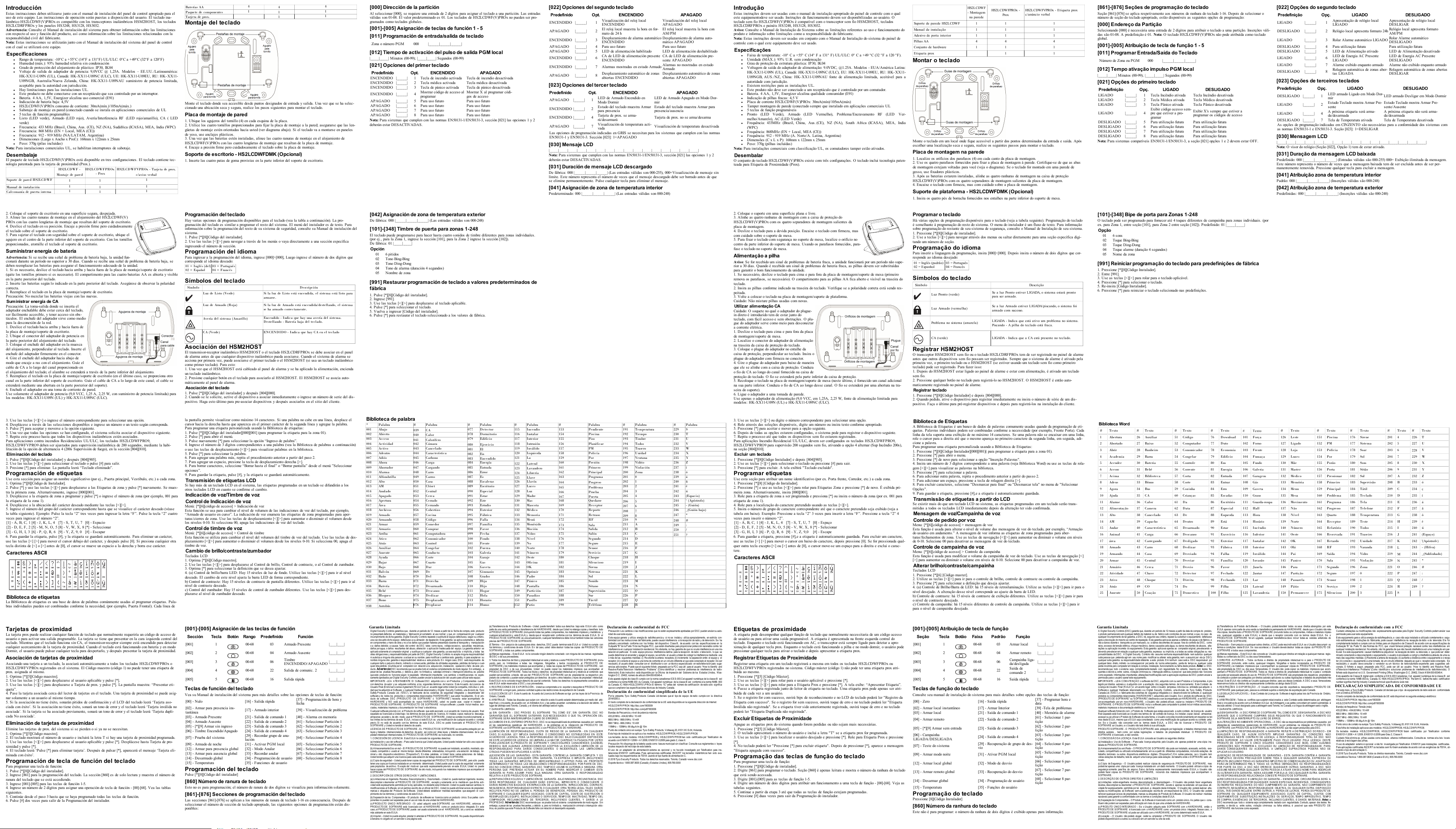
Introducción
Estas instrucciones deben utilizarse junto con el manual de instalaci ón del panel de control apropiado para el
uso de este equipo. Las instrucciones de operación serán puestas a disposición del usuario. El teclado ina-
lámbrico HS2LCDWF(V)PROx es compatible con los transceptores inalámbricos HSM2HOST, los tec lados
HS2LCDRFPROx y los paneles HS 3248, HS3128, H S3032.
Advertencia: Consulte el Manual de instalación del s istema para obtener información sobre las limitaciones
con respecto al uso y función del producto, as í como información sobre las limitaciones relacionadas con la
responsabilidad civil del fabricante.
Nota: Estas instrucciones se utilizarán junto con el Manual de instalación del s istema del panel de control
con el cual se utilizará es te equipo.
Especificaciones
l Rango de temperatura: -10°C a +55°C (14°F a 131°F) UL/U LC: 0°C a + 49°C (32°F a 120°F)
l Humedad (máx.): 93% humedad relativa sin condensación
l Grado de protección del alojamiento de plástico: IP30, IK04
l Voltaje de s alida de adaptador de potencia: 9,0VCC @ 1,25A. Modelos – EE.UU. /Latinoamérica:
HK-XX11-U09N (UL), Canadá: HK -XX11-U09NC (ULC), UE: H K-XX11-U09EU, RU: HK- XX11-
U09NGB, Australia/Nueva Zelanda, China: HK-XX11-U09NAU s uministro de potencia limitada,
aceptable para la autoridad con jurisdicción.
l Hay limitaci ones para las instalaciones UL.
l Este producto nodebe conectarse con un receptáculo que sea controladopor un interruptor.
l Batería. 4 AA, 1,5V, Energizer alcalina us o comercial (E91)
l Indicaciónde batería baja: 4,5V
l HS2LCDWF(V)PROx consumo de corriente: 30mA(mín.)/105mA(máx.)
l Sabotaje de montaje en pared (conectado cuandos e instala en aplicaciones comerciales de U L
l 5 teclas de función programables
l Listo (LED verde), Armado (LED rojo), Avería/Interferencia RF (LED rojo/amarillo), CA ( LED
verde)
l Frecuencia: 433 MHz (Brasil, China, Aus. (CE), NZ (NA), Sudáfrica (ICASA), M EA, India (WPC)
l Frecuencia: 868 MHz (EN + Local, MEA (CE))
l Frecuencia: 912 - 919 MHz (NA /LATAM, Argentina)
l Dimensiones (Largo x Ancho x Prof.): 168mm x 122mm x 25mm
l Peso: 370g (pilas incluidas)
Nota: Para instal aciones comerciales UL, se habilitan interruptores de sabotaje.
Desembalaje
El paquete de teclado HS2LCDWF(V)PROx está dis ponible en tres configuraciones. El teclado contiene tec-
nología patentada para la tarjet a de proximidad (Prox.).
HS2LCD WF -
Montaje de pared
HS2LCD WFPROx
- Prox
HS2LCD WFVPROx - Tarje ta de prox.
c/avi so verbal
Soporte de pared HS2LCDWF
1 1
1
Manual de instalación
1
1
1
Calc omanía de puerta interna
1
1
1
Baterías AA
4
4
4
Paquete de componentes
1
1
1
Tarjeta de prox. 1
1
Montaje del teclado
Monte el tecla do donde sea accesible desde puntos designados de entrada y salida. Una vez que se ha s elec-
cionado una ubicación seca y segura, realice los pasos siguientes para montar el teclado.
Placa de montaje de pared
1. Ubique los agujeros del tornillo (4) en cada esquina de la placa.
2. Util ice los cuatro tornillos proporcionados para fijar la placa de montaje a la pared; as egurarse que las l en-
güetas de montaje estén orientadas hacia usted (ver diagrama abajo). Si el tecl ado va a montarse en paneles
de yeso, use anclajes plást icos.
3. Una vez que las baterías es tén instaladas, alinee las cuatro ranuras de montaje en el alojamiento de
HS2LCDWF(V)PROx con las cuatro lengüetas de montaje que resaltan de la placa de montaje.
4. Encaje a presión firme pero cuidadosamente el teclado sobre la placa de montaje.
Soporte de escritorio - HS2LCDWFDMK (Opcional)
1. Inserte las cuatro patas de goma provistas en la parte i nferior del soporte de es critorio.
[000] Dirección de la partición
Al s eleccionar [000], s e requiere una entrada de 2 dígitos para asignar el tec lado a una partición. Las entradas
válidas son 01-08. El valor predeterminadoe s 01. Los teclados de H S2LCDWF(V)PROx no pueden ser pro-
gramados como teclados globales.
[001]-[005] Asignaciónde teclas de función1 - 5
[011] Programación de entrada/salida de teclado
Zona o número PGM 000 |______|______|______|
[012] Tiempode activación del pulso de salida PGM local
|_____|_____| Minutos (00-99); |_____|_____| Segundos (00-99)
[021] Opciones delprimer teclado
Predefinido Opt. ENCENDIDO APAGADO
ENCENDIDO |______| 1 Tecla de i ncendio activada Tecla de incendio desactivada
ENCENDIDO |______| 2 Tecla médica ac tivada Tecla médica desactivada
ENCENDIDO |______| 3 Tecla de pánico activada Tecla de pánico desactivada
ENCENDIDO |______| 4
Mostrar código de acces o al
programar
Mostrar X al programar códi-
gos de acceso
APAGA DO |______| 5 Para uso futuro P ara uso futuro
APAGA DO |______| 6 Para uso futuro P ara uso futuro
APAGA DO |______| 7 Para uso futuro P ara uso futuro
APAGA DO |______| 8 Para uso futuro P ara uso futuro
Nota: Para si stemas que cumplen con las normas EN50131-1/EN50131-3, sección [021] las opciones 1 y 2
deberán estar DESACTIVADAS .
[022] Opciones delsegundoteclado
Predefinido Opt. ENCENDIDO APAGADO
ENCENDIDO |______| 1
Visualizac ión del reloj local
ENCENDIDO
Visualizac ión del reloj local
APAGA DO
APAGA DO |______| 2
El reloj local muestra la hora en for-
mato de 24 h
El reloj local muestra la hora con
AM/PM
ENCENDIDO |______| 3
Desplazamiento de alarma automático
ENCENDIDO
Desplazamiento de alarma auto-
mático APAG ADO
APAGA DO |______| 4 P ara uso futuro Para uso futuro
APAGA DO |______| 5 LED de alimentación habilitado LED de alimentación deshabilitado
ENCENDIDO |______| 6
CA de LED de ali mentación presente
ENCENDIDO
CA de LED de ali mentación pre-
sente AP AGADO
ENCENDIDO |______| 7 A larmas mostradas en estado Armado
Alarmas no mostradas en es tado
Armado
APAGA DO |______| 8
Desplazamiento automático de zonas
abiertas ENCENDIDO
Desplazamiento automático de zonas
abiertas AP AGADO
[023] Opciones deltercer teclado
Predefinido Opt. ENCENDIDO APAGADO
APAGA DO |______| 1
LED de Armado Encendido en
Modo Dormir
LED de Armado Apagadoe nM odo Dor-
mir
ENCENDIDO |______| 2
Estado del teclado muestra A rmar
para presencia
Estado del teclado muestra A rmar para
presencia/ausencia
ENCENDIDO |______| 4
Tarjeta de prox. se arma-
rá/desarmará
Tarjeta de prox. no se arma/desarma
APAGA DO |______| 7
Visualizac ión de temperatura acti-
vada
Visualizac ión de temperatura desactivada
Las opciones de programación indicadas en GRIS se necesitan para los s istemas que cumplen con las normas
EN50131-1 y EN50131-3. Sección [023]: 1=APA GADO
[030] Mensaje LCD
|_____|_____|_____|_____|_____|_____|_____|_____|_____|_____|_____|_____|_____|_____|_____|_____|
Nota: Para si stemas que cumplen con las normas EN50131-1/EN50131-3, sección [021] las opciones 1 y 2
deberán estar DESACTIVADAS .
[031] Duración de mensaje LCD descargado
De fábrica: 000 |______|______|______| (Las entradas válidas s on 000-255), 000=Visualización de mensaje sin
límite. Este número representa el número de veces que el mensaje descargado debe s er borrado antes de que
se el imine permanentemente. Pulse cualquier tecla para eliminar el mensaje.
[041] Asignación de zona de temperatura interior
Predeterminado: 000 |______|______|______| (Las entradas válidas son 000-248)
Introdução
Estas instruções devem s er usadas com o manual de instalação apropriado do painel de controle com o qual
este equipamentodeve s er usado. Instruções de funcionamento devem s er dis ponibilizadas ao usuário. O
teclado s em fio HS2LCDWF(V)PROx é compatível com ot ransceptor sem fio HSM2HOST, teclados
HS2LCDRFPROx e painéis HS3248, HS3128, H S3032.
Aviso: Consulte oManual de Instal ação do S istema sobre as limitações referentes ao uso e funcionamento do
produto e informação sobre limitações como a res ponsabilidade do fabricante.
Nota: Estas instruções devem s er usadas em conjunto com o Manual de Instalação do s istema do painel de
controle com o qual este equipamento deve ser usado.
Especificações
l Faixa de temperatura: -10°C a +55°C (14°F a 131°F) UL/ULC: 0°C a +49°C (32°F a 120°F).
l Umidade (MÁX. ): 93% U.R. s em condensação
l Grau de proteção da estrutura plástica: IP30, IK04
l Voltagem de saída do adaptador de alimentação: 9.0VDC, @1.25A. M odelos - EUA/América Latina:
HK-XX11-U09N (UL), Canadá: HK-XX 11-U09NC (ULC), EU: HK-XX11-U09EU, RU: HK-X X11-
U09NGB, AU S./NZ, China: HK-X X11-U09NAU fonte de alimentação limitada, aceitável para a
autoridade com jurisdição.
l Existem restrições para as instalações UL.
l Este produto não deve ser conectadoa um receptáculo que é controlado por um comutador.
l Bateria. 4AA, 1,5V, Energizer alca lina qualidade consumidor (E91)
l Indicação de pilhas fracas: 4,5 V
l Placa de corrente HS2LCDWF(V)PROx: 30mA(mín)/105mA(máx)
l Tamper montagem de parede (conectado sempre que insta lado em aplicações comerciais UL
l 5 tecl as de função programáveis
l Pronto (LED Verde), Armado (LED Vermelho), Problema/Encravamento RF (LED V er-
melho/Amarelo), AC (LED V erde)
l Frequência: 433MHz (Brazil, China, Aus. (CE), NZ (NA), South Africa (ICASA), MEA, India
(WPC)
l Frequência: 868MHz (EN + Local, MEA (CE))
l Frequência: 912 - 919 MHz (A. N orte/A. Latina, Argentina)
l Dimensões (Cx L x P): 168mm x 122mm x 25mm
l Peso: 370g (pilhas incluídas)
Nota: Para instalações comerciais com cl assificação UL, os c omutadores tamper estão ativados.
Desembalar
O conjunto do teclado H S2LCDWF(V)PROx existe com três configurações. O teclado i nclui tecnologia paten-
teada para Etiqueta de Proximidade (Prox).
HS2LCDWF
- Monta gem
na parede
HS2LCDWFPROx -
Prox
HS2LCDWFVPROx - Etiquet a prox
c/a núncio verbal
Suporte de pa rede HS2LCDWF 1 1 1
Manual de insta laç ão 1 1 1
Adesivo de porta interi or 1 1 1
Pilhas AA 4 4 4
Conjunto de hardware 1 1 1
Eti queta prox 1 1
Montar o teclado
Monte o teclado em um local onde fique aces sível a partir dos pontos determinados da entrada e saída. Após
escolher uma localização seca e s egura, realize os s eguintes pas sos para montar o t eclado.
Placa de montagem na parede
1. Localiz e os orifícios dos parafusos (4) em cada canto da placa de montagem.
2. U se os quatro parafusos fornecidos para fixar a placa de montagem à parede. Certifique-se de que as abas
de montagem est ejam voltadas para você (veja odiagrama). Se o teclado for montado em uma parede de
gesso, use fixadores plás ticos.
3. A pós as baterias estarem instaladas , alinhe as quatro ranhuras de montagem na caixa de proteção
HS2LCDWF(V)PROx com os quatro s eparadores de montagem salientes da placa de montagem.
4. Encaixe o teclado com firmeza, mas com cuidado sobre a placa de montagem.
Suporte de plataforma - HS2LCDWFDMK (Opcional)
1. Insira os quatro pés de borracha fornecidos nos entalhes na parte inferior do suporte de mesa.
[861]-[876] Seções de programação doteclado
Seção [861]-[876] se aplica res petivamente aos números de ranhura do tecl ado 1-16. Depois de sel ecionar o
número de seção do te clado apropriado, es tão dis poníveis as s eguintes opções de programação:
[000] Endereço da Partição
Selecionando [000] é necessária uma entrada de 2 dígitos para atribuir o teclado a uma partição. Inserções váli-
das são 01-08. A predefinição é 01. Nota: O teclado HS 2LCDWF(V)PROx não pode atribuída como teclado
global.
[001]-[005] Atribuição de tecla de função 1 - 5
[011] Programar Entrada/Saída do Teclado
Número de Zona ou PGM 000 |______|______|______|
[012] Tempo ativação impulso PGM local
|_____|_____| Minutos (00-99); |_____|_____| Segundos (00-99)
[021] Opções do primeiroteclado
Predefinição Opç. LIGADO DESLIGADO
LIGADO |______| 1 Tecla Incêndio ativada Tecla Incêndio desativada
LIGADO |______| 2 Tecla Médica ativada Tecla Médica desat ivada
LIGADO |______| 3 Tecla Pânico ativada Tecla P ânico desativada
LIGADO |______| 4
Exibir código acess o sem-
pre que es tiver a pro-
gramar
Exibir X's sempre que es tiver a
programar os códigos de acesso
DESLIGADO |______| 5 Para utilização futura Para utilização futura
DESLIGADO |______| 6 Para utilização futura Para utilização futura
DESLIGADO |______| 7 Para utilização futura Para utilização futura
DESLIGADO |______| 8 Para utilização futura Para utilização futura
Nota: Para sistemas compatíveis EN50131-1/EN50131-3, a seção [021] opções 1 e 2 devem estar OFF.
[022] Opções do segundo teclado
Predefinição O pç. LIGADO DESLIGADO
LIGADO |______| 1
Apresentação de relógio local
LIGADO
Apresentação de relógio local
DESLIGAR
DESLIGADO |______| 2 Relógio local apresenta formato 24h
Relógio l ocal apresenta formato
AM/PM
LIGADO |______| 3 Rolar Alarme a utomático LIGADO
Rolar Alarme automático
DESLIGADO
DESLIGADO |______| 4 Para utili zação futura P ara utili zação futura
DESLIGADO |______| 5 LED de Alimentação ativado LED de Alimentação desativado
LIGADO |______| 6
LED de Energia AC Presente
LIGADO
LED de Energia AC Presente
DESLIGADO
LIGADO |______| 7 Alarme exibido enquanto armado Alarme não exibido enquanto armado
DESLIGADO |______| 8
Rolagem automática de zonas aber-
tas LIGADA
Rolagem automática de zonas abertas
DESLIGAR
[023] Opções de terceiros teclados
Predefinição Opç. LIGADO DESLIGADO
DESLIGADO |______| 1
LED armado Ligado em Modo Dor-
mir
LED armado Desl igar em Modo Dormir
LIGADO |______| 2
Estado Tecl ado mostra A rmar Pre-
sente
Estado Tecl ado mostra A rmar Pre-
sente/Ausente
LIGADO |______| 4
A próxima etiqueta s erá arma-
da/desarmada
A próxima etiqueta não será arma-
da/desarmada
DESLIGADO |______| 7 Tela de Temperatura ativada Tela de Temperatura desati vada
As opções de programação indicadas em CINZENTO s ão neces sárias para a conformidade dos sistemas com
as normas EN50131-1 e EN50131-3. Seç ão [023]: 1=DESLIGAR
[030] Mensagem LCD
|_____|_____|_____|_____|_____|_____|_____|_____|_____|_____|_____|_____|_____|_____|_____|_____|
Nota: O visor do relógio (Seção [022], Opção 1) tem de estar ativado.
[031] Duração da mensagem LCD baixada
Predefinido: 000 |______|______|______| (Entradas válidas são 000-255) 000= Exibição ili mitada da mensagem.
Este número representa o número de vezes que a mensagem baixada tem de ser excluída antes de ser per-
manentemente removida. Pres sione qualquer tecla para excluir a mensagem.
[041] Atribuição zona de temperatura interior
Padrão: 000 |______|______|______| (Inserções válidas são 000-248)
[042] Atribuição zona de temperatura exterior
Predefinidas: 000 |______|______|______| (Inserções válidas são 000-248)
2. Coloque el s oporte de escritorio en una superficie segura, despejada.
3. Alinee las cuatro ranuras de montaje en el alojamiento del HS 2LCDWF(V)
PROx con las cuatro lengüetas de montaje que resaltan del soporte de es critorio.
4. Des lice el tecl ado en su posición. Encaje a presión firme pero cuidadosamente
el tecl ado sobre el soporte de escritorio.
5. Para s ujetar el teclado con seguridad sobre el soporte de es critorio, ubique el
agujero en el centro de la parte inferior del soporte de es critorio. Con los tornillos
proporcionados, atornille el teclado al soporte de escritorio.
Suministrar energía de batería
Advertencia: S i se recibe una s eñal de problema de batería baja, la unidad fun-
cionará durante un período no superior a 30 días. Cuando se recibe una señal de problema de batería baja, s e
deben reemplazar las baterías para as egurar el funcionamiento adecuado de la unidad.
1. Si es necesa rio, desli ce el teclado hacia arriba y hacia fuera de la placa de montaje/soporte de es critorio
(quite los tornillos primero si es necesario). El c ompartimento para las cuatro baterías AA es abierta y vis ible
en la parte posterior del teclado.
2. Inserte las baterías s egún lo indicado en la parte posterior del teclado. As egúrese de observar la polaridad
correcta.
3. Reemplace el tecl ado en la placa de montaje/s oporte de escritorio.
Precaución: No mezclar las baterías viejas con las nuevas.
Suministrar energía de CA
Precaución: La toma-salida donde se inserta e l
adaptador enchufable debe estar c erca del t eclado,
ser fácilmente acc esible, y tener acces o sin obs-
táculos. El enchufe del adaptador sirve como medio
para la desconexión de la red.
1. Des lice el tecl ado hacia arriba y hacia fuera de
la placa de montaje/s oporte de escritorio.
2. Ubique el conector del adaptadorde potencia en
la parte posterior del alojamiento del tecla do.
3. Coloque el enchufe del adaptador en la muesca
del alojamiento, perpendicular al t eclado. Inserte el
enchufe del adaptador firmemente en el c onector.
4. Gire el enchufe del adaptador hacia abajo de
modoque encaje a ras con el al ojamiento. Guíe el
cable de CA a l o largo del canal proporcionado en
el alojamiento del tecl ado; el al ambre se extenderá a través de la parte inferior del alojamiento.
5. Reemplace el tecl ado en la placa de montaje/s oporte de escritorio (en el último caso, se proporciona otro
canal en la parte i nferior del soporte de es critorio. Guíe el cable de CA a lo largo de este canal; el cable s e
extenderá mediante una abertura en la parte posterior del soporte).
6. Enchufe el adaptador en una toma de corriente de pared.
Use solamente el adaptador de potencia (9,0 VCC, 1,25 A, 2,25 W, c on suministro de potencia limitada) para
los modelos: HK-XX 11-U09N (UL) y HK -XX11-U09NC (ULC).
Programación del teclado
Hay varias opciones de programación disponibles para el teclado (vea la tabla a continuación). La pro-
gramacióndel teclado es s imilar a programar el resto del sist ema. El menú del instalador es de t exto. P ara
información sobre la programación del resto de su s istema de se guridad, consulte s u Manual de ins talación del
sis tema.
1. Pulse [*][8][Códigodel instalador].
2. Us e las tecl as [<][>] para navegar a través de los menús o vaya directamente a una sección es pecífica
ingresando el número de sección.
Programación del idioma
Para ingresar a l a programación del idioma, ingrese [000]>[000], Luego ingrese el número de dos dígitos que
corresponde al idioma deseado:
01 = Inglés (def)
02 = Español
03 = Portugués
04 = Francés
Símbolos del teclado
Símbolo Descripc ión
Luz de Listo ( Verde) Si l a luz de Li sto está enc endida, e l sistema está li sto para
armarse.
Luz de Armado (Ro ja) Si l a luz de Armado está ence ndida/destellando, el sistema
se ha armado correc tamente.
Avería de l sistema (Amarillo)
Encendido - Indica que hay una averí a del sistema.
De stell ando - Batería baja del tecl ado.
CA (Ve rde) ENC ENDI DO - I ndica que hay CA e n el teclado
Asociación del HSM2HOST
El transmisor-receptor inalámbrico HSM2HOS T o el teclado HS2LCDRFPROx se debe as ociar en el panel
de alarma antes de que cualquier dispositivo inalámbrico pueda asociarse. Cuando el si stema de alarma se
acciona por primera vez, puede asociarse el primer teclado o el HS M2HOST (si usa un tecl ado inalámbrico
como primer teclado). Para esto:
1. Una vez que el H SM2HOST est á cableado al panel de alarma y se ha aplic ado la ali mentación, encienda
un teclado inalámbrico.
2. Presi one cualquier botón en el tecl ado para asociarlo al H SM2HOST. El HSM2HOST s e asocia auto-
máticamente al panel de al arma.
Asociación del teclado
1. Pulse [*][8][Códigodel instalador] y después [804][000].
2. Cuando se l e solicite, active el dis positivo a as ociar inmediatamente o ingrese un númerode s erie del dis-
positivo. Haga es to último para pre-asociar dispositivos y después as ociarlos e n el sitio del cl iente.
[042] Asignación de zona de temperatura exterior
De fábrica: 000 |______|______|______| (Las entradas válidas s on 000-248)
[101]-[348] Timbre de puerta para zonas 1-248
El teclado puede programarse para hacer hasta cuatro sonidos de timbre diferentes para zonas individuales.
(pore j., para la Zona 1, i ngrese la s ección [101], para la Zona 2 ingrese la se cción[102]).
De fábrica: 01 |_____|_____|
Opción
01 6 pitidos
02 Tono Bing-Bing
03 Tono Ding-Dong
04 Tono de alarma (duración 4 segundos)
05 N ombre de zona
[991] Restaurar programación de tecladoa valores predeterminados de
fábrica
1. Pulse [*][8][Códigodel instalador].
2. Ingrese [991].
3. Us e las tecl as [<][>] para desplazarse al teclado aplicable.
4. Pulse [*] para s eleccionar el t eclado.
5. Vuelva a i ngresar [Código del instalador].
6. Pulse [*] para rest aurar el tecl ado selecci onado a los valores de fábrica.
2. Coloque o s uporte em uma superfície plana e livre.
3. A linhe as quatro ranhuras de montagem com a caixa de proteção do
HS2LCDWF(V)PROx com os quatro s eparadores de montagem salientes da
placa de montagem.
4. D eslize o teclado para a devida posição. Encaixe o t eclado com firmeza, mas
com cuidado sobre o suporte de mesa.
5. P ara fixar o teclado com segurança no s uporte de mes a, localize o orifício no
centro da parte inferior do s uporte de mesa. Usandoos parafusos fornecidos, para-
fuse o teclado no suporte de mesa.
Alimentação a pilha
Aviso: Se for recebido um sinal de problemas de bateria fraca, a unidade funcionará por um período não supe-
rior a 30 dias . Quando é recebido um s inal de problemas de bateria fraca, as pilhas devem ser substit uídas
para garantir o bom funcionamento da unidade.
1. S e necess ário, desl ize ot eclado para ci ma e para fora da placa de montagem/suporte de mesa (primeiro
remova os parafusos, se neces sário). O compartimento para as pilhas A A fica aberto e visível na traseira do
teclado.
2. Insira as pilhas conforme indicado na tras eira do teclado. Verifique se a polaridade correta está s endo res-
peitada.
3. V olte a colocar o teclado na placa de montagem/suporte de plataforma.
Cuidado: Não misture pilhas usadas com novas.
Utilizar alimentação CA
Cuidado: O soquete no qual oa daptador do plugue-
in direto é introduzido tem de estar junto do
teclado, com fácil acesso e sem obstruções. O plu-
gue do adaptador serve como meio para desconectar
a corrente elétrica.
1. D eslize o teclado para cima e para fora da placa
de montagem/suporte de mes a.
2. Localiz e o conector do adaptador de alimentação
na tras eira da caixa de proteção do tecla do.
3. Coloque o plugue do adaptador no entalhe da
caixa de proteção, perpendicular ao teclado. Insira o
plugue do adaptador com firmeza no conector.
4. G ire o plugue do adaptador para baixo de maneira
que ele se alinhe c om a caixa de proteção. Conduza
o fio de CA aol ongo do canal fornecido na caixa de
proteção do teclado. O fio se es tenderá pela parte inferior da caixa de proteção.
5. Recoloque o t eclado na placa de montagem/suporte de mesa (neste último, é fornecido um canal adicional
na s ua parte inferior. Conduza o fio de CA ao longo desse canal. O fio s e estenderá por uma abertura na tra-
seira dos uporte).
6. Li gue o adaptador a uma tomada de parede.
Use apenas o adaptador de ali mentação (9,0 VCC, em 1,25A, 2,25 W, fonte de alimentação limitada para
modelos: HK-XX11-U09N (UL) e HK-XX11-U09NC (ULC).
Programar oteclado
Há várias opções de programação disponíveis para o teclado (veja a tabela seguinte). Programação do teclado
é semelhante à programação do res to do s istema. O menu do inst alador é um fluxo de texto. Para informação
sobre programação do res tante de s eu s istema de segurança, c onsulte o Manual de Instal ação de seu sis tema.
1. P ressione [*][8][Código de instalador].
2. U se a teclas [<][>] para navegar através dos menus ou s altar diretamente para uma s eção es pecífica digi-
tando um número de s eção.
Programação do idioma
Para inserir a linguagem da programação, insira [000]>[000]. Depois insi ra o número de dois dígitos que cor-
responde aoi dioma desejado:
01 = Inglês (padrã o)
02 = Espanhol
03 = Português
04 = Francê s
Símbolos do teclado
Símbolo Descriçã o
Luz Pronto (verde)
Se a luz Pronto estiver LIGADA, o siste ma estará pronto
para ser armado.
Luz Armado (vermelha )
Se a luz Armado estiver LIGADA/piscando, o sistema foi
arma do c om sucesso.
Problema no sistem a (amare la)
LIGADA - Indi ca que está ativo um probl ema no sistem a.
Piscando - A pilha do tec lado está fraca.
CA (ve rde) LIGADA - Indica que a CA está presente no te cla do.
Registrar HSM2HOST
O transceptor HS M2HOST sem fio ou o teclado HS2LCDRFPROx tem de ser registrado no painel de alarme
antes que outros dispositivos sem fio possam ser regist rados. Sempre que o sistema de alarme é ativado pela
primeira vez, o primeiro teclado ou o HSM2HOST (se es tiver usando um teclado sem fio como primeiro
teclado) pode ser registrado. Para fazer isso:
1. D epois do HSM2HOST e star ligado ao painel de alarme e estar com alimentação, é ativado um teclado
sem fio.
2. P ressione qualquer botão no teclado para registrá-lo no HS M2HOST. O HSM2HOST é então auto-
maticamente regis trado no painel de alarme.
Registrar teclado
1. P ressione [*][8][Código Instalador] e depois [804][000].
2. Q uando pedido, ative o dispositivo para regist rar imediatamente ou insi ra o número de sé rie de um dis-
positivo. F aça oúlti mo para pré-registrar dispositi vos e depois para registrá-los na instalação do cl iente.
[101]-[348] Bipe de porta para Zonas 1-248
O teclado pode ser programado para fornecer até 4 toques diferentes de campainha para zonas individuais. (por
ex. para Zona 1, entre s eção [101], para Zona 2 entre seção [102]). Predefinido: 01 |_____|_____|
Opção
01 6 sons
02 Toque Bing-Bing
03 Toque Di ng-Dong
04 Toque alarme (duração 4 s egundos)
05 N ome da zona
[991] Reiniciar programação doteclado para predefinições de fábrica
1. P ressione [*][8][Código Instalador].
2. Entre [991].
3. U se as t eclas [<][>] para rolar para o teclado aplicável.
4. P ressione [*] para selecionar o tecl ado.
5. Re-insira [CódigoInstal ador].
6. P ressione [*] para reiniciar ot eclado sel ecionadonas predefinições.
3. Us e las tecl as [<][>] o ingrese el número correspondiente para sel eccionar una opción.
4. Des plácese a través de l as selecci ones disponibles e i ngrese un número o un texto según corresponda.
5. Pulse [*] para aceptar y moverse a l a opción siguiente.
6. Una vez que todas las opciones se han configurado, el s istema solicit a asociar el dis positivo siguiente.
7. Repita este proceso hasta que todos los dispositivos inalámbricos es tén asociados.
Para aplicaciones contra incendios Residenciales UL/ULC, los teclados HS2LCDWFPRO9,
HS2LCDWFVPRO9 deben ser ajustados para supervisión inalámbrica de 200 segundos, mediante la habi-
litación de la opción de alternancia 4 (200s S upervisión de fuego), en la s ección [804][810].
Eliminacióndel teclado
1. Pulse [*][8][Códigodel instalador] y después [804][905].
2. Us e las tecl as [<][>] para seleccionar el t eclado opulse [#] para sa lir.
3. Presi one [*] para eliminar. La pantalla leerá “Teclado eliminado”.
Programación de etiquetas
Use esta s ección para asi gnar un nombre significativo (por ej., Puerta principal, Vest íbulo, etc. ) a cada zona.
1. Oprima [*][8][Código de Instalador].
2. Pulse [*] y use las teclas [<][>] para desplazarse a las Etiquetas de zona y pulse [*] nuevamente. Se mues-
tra la primera zona. Alt ernativamente, ingrese [000][001].
3. Des plácese a la et iqueta de zona a programar y pulse [*] o ingrese el número de zona (por ejemplo, 001 para
la etiqueta de l a zona 1).
4. Des plácese a la ubicación del carácter desea do mediante las t eclas [<][>].
5. Ingrese el número del grupo del carácter correspondiente hasta que se visualice el carácter deseado (véase
la tabla siguiente). Ejemplo: Pulse la tecla “2” tres veces para ingresar la letra “F” . Pulse l a tecla “2” cuatro
veces para ingresar el número “2”.
[1] - A, B, C, 1 [4] - J, K, L, 4 [7] - S, T, U, 7 [0] - Espacio
[2] - D, E, F, 2 [5] - M, N, O , 5 [8] - V, W, X, 8 [*] - Selecci onar
[3] - G, H, I, 3 [6] - P, Q, R, 6 [9] - Y, Z, 9, 0 [#] - Escapar
6. Para guardar la etiqueta, pulse [#], y l a etiqueta se guardará automáticamente. Para eliminar un carácter,
use las teclas [<] [>] para mover el cursor debajo del carácter, y después pulse [0]. Si presiona cualquier otra
tecla dis tinta de [<] o [>] antes de [0], el cursor se mueve un espacio a la derecha y borra ese carácter.
Caracteres ASCII
Biblioteca de etiquetas
La Biblioteca de etiquetas es una base de datos de palabras comúnmente usadas al programar etiquetas. Pa la-
bras individuales pueden ser combinadas conforme la necesi dad, (por ejemplo, Puerta Frontal). Cada línea de
la pantalla permite vis ualizar como máximo 14 caracteres. Si una palabra no cabe en una línea, desplace el
cursor hacia la derecha hasta que aparezca en el primer carácter de la segunda línea y agregue la palabra.
Para programar una etiqueta personalizada usando la Biblioteca de etiquetas:
1. Pulse [*][8][Códigodel instalador][000][001] (para programar la etiqueta para la zona 01).
2. Pulse [*] para abrir el menú.
3. Pulse nuevamente [*] para seleccionar la opción “Ingreso de palabra”.
4. Ingrese el número de 3 dígitos c orrespondientes a una palabra (vea la Biblioteca de palabras a continuación)
o use las teclas de desplazamiento [<][>] para visualizar palabras en la biblioteca.
5. Pulse [*] para s eleccionar la palabra.
6. Para agregar una palabra más, repita el procedimiento anterior a partir del paso 2.
7. Para agregar un espacio, presione la t ecla de desplazamiento derecha [>].
8. Para borrar caracteres, seleccione “Borrar hasta el final” o “Borrar pantalla” des de el menú ”Seleccionar
opciones”.
9. Para guardar la etiqueta, pulse [#], y l a etiqueta se guardará automáticamente.
Transmisión de etiquetas LCD
Si hay más de un teclado LCD en el sis tema, las etiquetas programadas en un teclado se difundirán a los
otros teclados LCD en cuanto se confirme el cambio.
Indicación de voz/Timbre de voz
Control de Indicación de voz
Menú: [*][6][código de acceso] > Indicación de voz
Esta función se usa para cambiar el nivel de volumende las indicaciones de voz del tecl ado, por ejemplo,
“Armado de usuario en curso”. La indicación de voz enumera las eti quetas de zona programadas para aper-
turas/cierres de zona. Use las teclas de desplazamiento [<][>] para aumentar o disminuir el volumen desde
los niveles 0-10. Si selecciona 00, apaga las indicaciones de voz del teclado.
Control de timbre de voz
Menú: [*][6][código de acceso] > Control de ti mbre
Esta función se utili za para cambiar el nivel del volumen del timbre de voz del teclado. Us e las t eclas de des-
plazamiento [<][>] para aumentar o disminuir el volumen desde los niveles 0-10. Si selecciona 00, apaga el
timbre de voz.
Cambio de brillo/contraste/zumbador
Teclados LCD
1. Oprima [*][6][Código maestro].
2. Us e las tecl as [<][>] para desplazarse al Control de brillo, Control de contraste, o a l Control de zumbador.
3. Oprima [*] para seleccionar la definición que se desea ajustar.
4. (a) Control de brillo/barra LED: Hay 15 niveles de luz de fondo. Utilice las t eclas [<][>] para ir al nivel
deseado. El cambio de est e nivel ajusta la barra LED de forma correspondiente.
b) Control de contraste: Hay 15 niveles de contraste de pantalla diferentes. Uti lice las teclas [<][>] para ir al
nivel de contraste deseado.
c) Control del zumbador: Hay 15 niveles de control de zumbador diferentes. Us e las tecl as [<][>] para des-
plazarse al nivel de zumbador deseado.
Biblioteca de palabra
* Pal abra # Pal abra # Palabra # P alabra # Palabra # Palabra # Palabra
001 Abajo
039 C A
077 D etector 115 Ince ndio 153 Pendie nte 191 T emperatura 229 S
002 Abierto
040 C alor
078 D ormitorio 116 I nstalar 154 Pisc ina 192 Tie mpo 230 T
003 Acc eso
041 C alorífero
079 Edifi cio 117 Interio r 155 Piso 193 Ti mbre 231 U
004 Activi dad 042 C ámara
080 Eje rcicio
118 I ntrusión 156 Planifi car 194 Todos 232 V
005 Activo 043 C ancelado
081 El
119 I nváli do 157 PM 195 Trasero 233 W
006 Adentro 044 Carac terística
082 En
120 I zquierda 158 Poli cía 196 U nidad 234 X
007 Adiós 0 45 Carbono
083 Ence ndido
121 La 159 Por 197 Ve ntana 235 Y
008 Ahora 046 C arga 084 Energí a
122 Late ral
160 Presión 198 Vidrio 236 Z
009 Ahorrador 047 C argando 0 85 Entrada
123 Lavandero
161 Primero 199 Viol ación 237 í
010 Alarma 048 Carro 086 Error
124 Li brería
162 Principal 200 Z ona 238 ó
011 Alfom brill a 049 C arros 087 Es
125 Ll ave
163 Programa 201 0 239 á
012 Alto 050 Casa 088 Escale ras 126 Ll avín
164 Progreso
202 1 240 ñ
013 AM 051 Cl óset 089 Escri torio 127 Luce s
165 Problema
203 2 241 é
014 Anulado 052 C entral 090 Especi al 128 Luz
166 Prueba
204 3 242 ú
015 Apagado 053 Ce rca 091 Estar 129 Madre
167 Puerta
205 4 243 (Espaci o)
016 Apertura 054 Ce rrado 092 Este 130 Mas 168 Quedarse
206 5
244 ‘ (Apóstrofo)
017 Área 055 C errando 093 Estudio 131 Mascota 169 Re ceptor
207 6
245 - (Guión)
018 Archivos 056 Cobertiz o 094 Exterior 13 2 Médico 170 Re porte
208 7
246 _(Guión bajo)
019 Armado 057 Co cina 095 Fábrica 133 Memoria 171 Re traso
209 8
247 *
020 Armando 058 C ódigo 096 Fall a 134 Me nú 172 RF 210 9
248 #
021 Armar 059 Come dor 097 Fam ilia 135 Monóxido
173 Sala
211 A
249 :
022 Armario 060 Comprar 098 Favor 136 Moc ión 174 Sali da 212 B
250 /
023 Arriba 061 Computadora 099 Fe cha 137 Ni ños 175 Salón 213 C
251 ?
024 Atico 062 Comunic ador 100 Fondo 13 8 Nivel 176 Segundo 214 D
025 Atrás 063 C ontrol 101 Frente 139 N o 177 Seguro 215 E
026 Auxili ar 064 Conge lar 102 Fuerza 140 Norte 178 Sensor 216 F
027 Ausente 065 C onducto 103 Gale ría 141 Núme ro 179 Servici o 217 G
028 Ayuda 066 C orte 104 Garaje 142 Oeste 180 Choque 218 H
029 Bajar 067 Cuarto 10 5 Gas 143 Ofici na 181 Sil encioso 219 I
030 Bajo 068 D ar 106 Gaveta 144 OK 182 Sirena 220 J
031 Balc ón 069 D e 107 Gimnasio 1 45 Oprimir 1 83 Sistema 2 21 K
032 Baño 070 De l 108 Grados 146 Padre 184 Sol 222 L
033 Barra 071 De recha 109 Hi ja 147 Pánico 185 Sonido 223 M
034 Batería 072 De sarmado 110 Hij o 148 Pantall a 186 Sótano 224 N
035 Bebé 073 De scanso 111 H ogar 149 Partic ión 187 Supervisión 225 O
036 Bloqueo 074 De slizar 112 Hola 150 P asadizo 188 Sur 226 P
037 Bono 075 De splazado 113 Horario 151 Pasill o 189 Táctil 22 7 Q
038 Autobús
076 D esplazar 114 Humo 152 Patio 190 Te léfono 228 R
3. U se as t eclas [<][>] ou digite o número correspondente para selecionar uma opção.
4. Role através das s eleções disponíveis, digite um número ou insi ra texto conforme apropriado.
5. P ressione [*] para aceitar e mover para a opção seguinte.
6. D epois de todas as opções es tarem configuradas, o si stema pede para registrar o dispositivo s eguinte.
7. Repita o processo até que todos os dispositivos sem fio es tarem registrados.
Para aplicações Incendio Residencial UL/ULC, devem s er configurados os teclados HS2LCDWFPRO9,
HS2LCDWFVPRO9 para supervisão 200 s egundos s em fio, ativando a opção 4 alternar (Sup Incêndio 200s),
na s eção [804][810].
Excluir um teclado
1. P ressione [*][8][Código Instalador] e depois [804][905].
2. U se as t eclas [<][>] para s elecionar o t eclado ou press ione [#] para s air.
3. P ressione [*] para excluir. A tela exibirá "Teclado e xcluído".
Programar etiquetas
Use esta seção para atribuir um nome identificativo (por ex. Porta frente, Corredor, et c.) a cada zona.
1. P ressione [*][8] [Código do Instalador].
2. P ressione [*] e use as teclas [<][>] para rolar para Eti quetas Zona e pressione [*] de novo. É exibida pri-
meira zona. Alternativamente, insi ra [000][001].
3. Role para a etiqueta de zona a ser programada e pressiona [*] ou insi ra o número da zona (por ex. 001 para
etiqueta de zona 1).
4. Role para a localização do caractere pretendido usando as teclas [<][>].
5. Insira o número de grupode caractere correspondente at é que o caractere pretendido seja exibido(veja a
tabela em baixo). Exemplo: Pres sione a tecla “2” 3 vezes para inserir a letra “F”. Pressione a tecla “2” 4
vezes para i nserir o número “2”.
[1] - A , B, C, 1 [4] - J , K, L, 4 [7] - S, T, U, 7 [0] - Espaço
[2] - D , E, F, 2 [5] - M, N, O, 5 [8] - V, W, X, 8 [*] - Selecionar
[3] - G , H, I, 3 [6]- P, Q, R, 6 [9] - Y, Z, 9,0 [#] - Escape
6. P ara guardar a etiqueta, press ione [#],e a etiqueta é automaticamente guardada. Para excluir um caractere,
use as tecl as [<] [>] para mover o cursor em baixo do caractere, depois press ione [0]. S e for pressionada qual-
quer outra tecla excepto [<] ou [>] antes de [0], o cursor move-se um espaço para a direita e exclui o carac-
tere.
Caracteres ASCII
Biblioteca de Etiquetas
A Biblioteca de Etiquetas é um banco de dados de palavras comumente usadas quando da programação de eti-
quetas. Palavras individuais podem ser combinadas conforme a necessi dade (por exemplo, Frente Porta). Cada
linha da tela s uporta uma exibição de no máximo 14 caracteres . Se uma palavra não s e encaixar em uma linha,
role o cursor para a direita até que o mesmo apareça no primeiro caractere da segunda linha, em seguida, adi-
cione a palavra.
Para programar uma etiqueta personalizada usando a Biblioteca de Etiquetas:
1. P ressione [*][8][Código Instalador][000][001](para programar a etiqueta para a zona 01).
2. P ressione [*] para abrir o menu.
3. P ressione [*] de novo para sel ecionar a opção "Inserção Palavras".
4. Insira um númerode 3 dígitos correspondente a uma palavra (veja Biblioteca Word) ou use as teclas de rola-
gem [<][>] para visualiz ar as palavras na biblioteca.
5. P ressione [*] para selecionar a palavra.
6. P ara adicionar outra palavra, repita o procedimento anterior a partir do pass o 2.
7. P ara adicionar um es paço, pressi one a tecla de rolagem direita [>].
8. P ara excluir caracteres, selecione "Des marcar para final" ou" Desmarcar tela" no menu de "Selecionar
Opções".
9. P ara guardar a etiqueta, press ione [#],e a etiqueta é automaticamente guardada.
Transmissão de etiquetas a partir do LCD
Se existir mais do que um tecl ado LCD no sistema, as etiquetas programadas em um tec lado serão trans-
mitidas a todos os teclados LCD imediatamente depois da alteração ter s ido confirmada.
Mensagem de voz/Campainha de voz
Controle de pedidoporvoz
Menu: [*][6][código de acesso] > mensagem de voz
Esta função é usada para al terar o nível de volume das mensagens de voz do tecl ado, por exemplo, “A rmação
do usuário em andamento.” A mensagem de voz informa as etiquetas de zona programadas para aber-
turas/fechamentos de zona. Use as teclas de navegação [<][>] para aumentar ou diminuir o volume em níveis
de 0-10. Se lecione 00 para desativar as mensagens de voz do te clado.
Controle de campainha de voz
Menu: [*][6][código de acesso] > Controle da c ampainha
Esta função é usada para modificar o volume da campainha de voz do t eclado. Us e as teclas de navegação [<]
[>] para aumentar ou diminuir o volume em níveis de 0-10. Selecione 00 para desati var a campainha de voz.
Alterarbrilho/contraste/campainha
Teclados LCD
1. P ressione [*][6] [Código master].
2. U tilize as teclas [<][>] para ir para o controle de brilho, c ontrole de contraste ou controle da campainha.
3. P ressione [*] para selecionar a definição que desej a aj ustar.
4. (a) Controle de Brilho/Barra de LED: há 15 níveis de retroiluminação. Ut ilize as t eclas [<][>] para ir para o
nível deseja do. A alteração dess e nível corresponde ao ajuste da barra de LED .
b) Controle de contraste: há 15 níveis de contraste de exibição diferentes. Utilize as tecl as [<][>] para ir para
o nível de contraste desejado.
c) Controle da campainha: há 15 níveis diferentes de controle da ca mpainha. Utilize as te clas [<][>] para ir
para o nível de campainha desejado.
Biblioteca Word
# Te xto # Te xto # Texto # Te xto
# Text o
# Te xto # Te xto # Te xto # Te xto # Te xto
1 Abertura 26 Auxili ar 51 Código 76 Download 101 Força 126 Le ste 151 Pisci na 176 Sirene 201 4 226 T
2 Abortado 27 Baixo 52 Computador 77 D uto 102 F orno 127 L igado 152 PM 177 Sistema 202 5 22 7 U
3 Abrir 28 Banheiro 53 Comunic ador 78 Economia 103 F rente 128 Loja 153 Polí ci a 178 Soar 203 6
228
V
4 Acade mia 29 Barra 54 C ongelar 79 Edifíc io 104 Fumaç a 129 Luz es 154 Por 179 Sol 204 7 229 W
5 Ace nder 30 Bate ria 55 Controle 80 Em 105 Fundo 130 Mãe 155 Porão 180 Som 205 8 230 X
6 Ace sso 31 Be bê 56 Corrente 81 Energia 106 Gale ria 131 Master 156 Porta 181 Sótão 206 9 231 Y
7 Aci ma 32 Bibli oteca 57 C orta 82 Entrada 10 7 Garagem 132 Me dico 157 Pressionar 182 Sul 207 A 232 Z
8 Adeus 33 Bônus 58 Corte 83 Entrar 108 Gás 133 Memória 15 8 Prime iro 183 Supervisão 208 B 233 ó
9 Agora 3 4 Bus 59 Coz inha 84 Erro 109 Gaveta 134 Me nu 159 P rincipal 184 Tá til 209 C 234 ç
10 Ajuda 35 CA 60 C rianças 85 Escadas 110 Graus 135 Me sa 160 Problema 185 Tec lado 210 D 235 í
11 Alarme 3 6 Cal or 61 Da 86 Escritório 111 Guarda-roupa 136 Movime nto 161 Programa 1 86 Te la 211 E 236 á
12 Ali mentação 37 Came ra 62 Data 87 Especial 112 Hall 137 Não 16 2 Progresso 187 Te lefone 212 F 237 ã
13 Alto 38 C ancel ado 63 De 88 Esquerda 113 Hora 138 Ní vel 1 63 Quarto 188 Tempe ratura 213 G 238 ô
14 AM 39 Capac ho 64 Dentro 89 Está 114 Horário 139 N orte 164 Re ceptor 189 Te ste 214 H 239 ê
15 Andar 40 Caracterí stica 65 D esarmado 90 Estar 1 15 Inc êndio 140 N úmero 16 5 Re latório 190 Todos 215 I 240 ú
16 Animal 41 Ca rga 6 6 De scanso 91 Exercíc io 116 Infe rior 141 Oeste 166 R eservada 191 Traseiro 216 J 241 (Espaço)
17 área 42 Carregando 67 D esli gado 92 Exterior 117 Instalar 142 OK 167 R etardo 192 U nidade 217
K
242 '(Apóstrofe)
18 Armado 43 C arro 68 D esliz ar 93 Fábrica 118 I nterior 143 Olá 168 R F 193 Varanda 218
L
243 - (Hífe n)
19 Armando 44 Casa 69 De sviado 94 Falha 119 Inválido 144 Pai 169 Saí da 194 Vidro 219
M
244 _(Sublinhado)
20 Armar 45 Ce ntral 70 D esviar 95 Fa míli a 120 Invasão 145 Panic o 170 Sala 195 Vi olação 220
N
245 *
21 Armário 4 6 Ce rca 71 D esvio 96 Favor 1 21 Janela 146 Para 17 1 Segundo 196 Zona 221 O 246 #
22 Atividade 47 Chave 72 De tector 97 Fe chado 122 Jantar 147 Partiç ão 172 Seg uro 197 0 222 P 247 :
23 Ativo 48 Choque 73 Di reita 98 Fe chando 123 L ar 148 Passarela 173 Sensor 198 1 223 Q 248 /
24 Atrás 49 CO 74 D o 99 Fil ha 124 Lateral 149 Pátio 174 Se rviço 199 2 224 R 249 ?
25 Ausente 50 C oação 75 D omestic o 100 Fil ho 125 Lavanderia 150 Pe rmanece r 175 Sile ncioso 200 3 225 S
Tarjetas de proximidad
La tarjeta prox puede realizar c ualquier función de teclado que normalmente requeriría un código de acces o de
usuario o para activar una salida programable. La tarjet a se tiene que presentar en la cara izquierda central del
teclado. Mientras que el teclado funciona sin CA, el transmis or-receptor siempre es tá encendido para detectar
cualquier acercamiento de la tarjeta de proximidad. Cuandoe l teclado está funcionando con batería y en modo
Dormir, el usuario puede pulsar cualquier tecla para despertarlo, y después presentar la tarjeta de proximidad.
Asociación de tarjetas de proximidad
Asociando una tarjeta a un teclado, la asociará automáticamente a t odos los tecl ados HS 2LCDWFPROx o
HS2LCDWFVPROx registrados en el s istema. El Código maestro (código 1) no puede tener una etiqueta de
prox. as ignada al mismo.
1. Oprima [*][5][Código maestro].
2. Us e las tecl as [<][>] para desplazarse al usuario aplicable y pulse [*].
3. Us e las tecl as [<][>] para desplazarse a Tarjet a de prox. y pulse [*]. La pantalla muestra: “Presentar et i-
queta”.
4. Pas e la tarjeta asociada cerca del lec tor de tarjetas en el t eclado. Una t arjeta de proximidad se puede asig-
nar solamente a un usuario al mismo ti empo.
5. Si la asociaci ón no tiene éxito, sonarán pitidos de confirmacióny el LCD del teclado leerá ‘Tarjeta aso-
ciada con éxito’. Si la asociación no tiene éxito, s onará un tono de error y el teclado leerá ‘Tarjeta inválida no
asociada’. Si la tarjet a se ha as ociado previamente, s onará un tono de error y el teclado leerá ‘Tarjeta dupli-
cada No asociada’.
Eliminación de tarjetas de proximidad
Elimine las tarjetas de prox. del s istema si se pierden o si ya no se necesitan.
1. Oprima [*][5][Código maestro].
2. El t ecladomost rará el número de usuario e incluirá la letra T si hay una tarjeta de proximidad programada.
3. Us e las tecl as [<][>] para desplazarse al usuario aplicable y pulse [*]. Despláces e hasta Tarjeta de pro-
ximidad y pulse [*].
4. El t ecladol eerá ‘Pulse [*] para eliminar tarjeta’. Des pués de pulsar [*], aparecerá el mensaje ‘Tarjeta eli -
minada con éxito’.
Programación de tecla de función del teclado
Para programar una tecla de función:
1. Pulse [*][8][Códigodel instalador].
2. Ingrese [861] para la programación del teclado. La s ección [860] es de solo lectura y muestra el número de
ranura del tecl ado que se es tá accediendo.
3. Ingrese [001]-[005] para las teclas de función 1-5.
4. Ingrese un número de 2 dígitos para asignar una operación de tecla de función - [00]-[68]. Vea l as tablas
siguientes.
5. Continúe desde el paso 3 hasta que se haya programado todas las teclas de función.
6. Pulse [#] dos veces para salir de l a Programación del instalador.
[001]-[005] Asignaciónde las teclas de función
Sección Tecla Botón Rango Predefinido Función
[001] 1 00-68 03 Armado Presente |____|____|
[002] 2 00-68 04 Armado Ausente |____|____|
[003] 3 00-68 06
Timbre
ENCENDIDO/APA GADO
|____|____|
[004] 4 00-68 22 Sali da de comunic. 2 |____|____|
[005] 5 00-68 16 Sali da rápida |____|____|
Teclas de funcióndel teclado
Vea s u Manual de instal ación del s istema para más detall es sobre las opciones de tecl as de función:
[00]- Nulo [16] - Sali da rápida
[37]- Programación de hora y
fecha
[02]- Armar para presencia i ns-
tantánea
[17]- Armado interior [39] - Visualización de problema
[03]- Armado Presente [21] - Salida de comando 1 [40] - Alarma en memoria
[04]- Armado Ausente [22] - Salida de comando2 [61] - Seleccionar Partición 1
[05]- [*][9] Armar sin ingreso [23] - Salida de comando 3 [62] - Seleccionar Partici ón 2
[06]- Timbre Encendido/Apagado [24] - Salida de comando 4 [63] - Seleccionar Partici ón 3
[07]- Prueba del sist ema
[29]- Recordar grupo de anu-
lación
[64]- Seleccionar Partición 4
[09]- Armado de noche [31] - Activar PGM local [65] - Seleccionar Partición 5
[12]- Armar para presencia global [32] - Modo Anular [66] - Seleccionar Partición 6
[13]- Armar para ausencia global [33] - Recordar anular [67] - Selecci onar Partición 7
[14]- Desarmado global [34] - Programación de usuario [68] - Seleccionar Partición 8
[15]- Temperatura [35] - Funciones de usuario
Programación del teclado
Pulse [*][8][Código del instalador]
[860] Númerode ranura de teclado
Esto no es para programación; el número de ranura de dos dígitos s e visualiza para información solamente.
[861]-[876] Secciones de programacióndel teclado
Las s ecciones [861]-[876] se aplican a los números de ranura de teclado 1-16 en consecuencia. Después de
selecci onar el número de se cciónde t eclado apropiado, las siguientes opciones de programación están dis-
ponibles:
Garantía Limitada
Digital Security Controls garantiza que, duranteun periodode 12 meses a partirde la fecha de compra,este producto
nopresentarádefectos en materialesy fabricaciónal someterlo al uso normal y que,en compensación por cualquier
incumplimientode dicha garantía,D igital Security Controlsrepararáo sustituiráel equipo defectuoso,segúnsu criterio,
unavez devuelto dichoequipo defectuosoa su almacén de reparación.Esta garantía se aplica solamentea defectos
encomponentesy mano deobra y noa los daños quepuedanhabersepresentadoduranteel transportey manipulación
oa dañosdebidos acausas fuera del control de DSC tales c omorayos, v oltajeexcesivo, sacudidas mecánicas,
dañospor agua,o daños resultantesdel abuso, alteración o aplicación inadecuadadel equipo. Lagarantíaanterior se
aplicarásolamente alc ompradororiginal ysustituye a cualquier otragarantía,ya sea explícita oimplícita, ytodas las
otrasobligaciones y responsabilidadesporparte deDS C. Digital Security Controls noacepta ningunaresponsabilidad
ni autorizaa ningunaotrapersona a actuar ensu nombre paramodificar o cambiaresta garantía,ni para aceptaren su
nombreningunaotra garantíao responsabilidad relativa a este producto.En ningúncaso, DSC seráresponsable de
cualquierdaño operjuicio directo,i ndirectoo consecuente,pérdidasde utilidades esperadas, pérdidas deti empoo cual-
quierotra pérdida incurridaporel compradorcon relacióna la adquisici ón,instalación, operacióno fallo deeste pro-
ducto.Advertencia:DSC recomiendaquese pruebetodo el sistemacompletamentede modoregular.S in embargo, a
pesarde las pruebasfrecuentes,y debidoa, pero no limitadoa, sabotaje criminalo interrupción eléctrica,es posible
queeste productono funcionesegún lo esperado. Informaciónimportante: Losc ambios o modificaciones no expre-
samenteaprobadosporD igital Security Controlspuedenanular la autorizacióndel usuariopara utilizareste equipo.
IMPORTANTE - LEA ATEN TAMENTE: E l SoftwareDSC adquiridocon o si nP roductos y Componentes cuenta
conderechos de autor y se adquiere conforme a los siguientestérminos de licencia: Este Acuerdo de Licencia de
UsuarioFinal (End-User LicenseA greement (“EULA”))es un acuerdolegal entreUsted (la compañía,individuo o enti-
dadque haadquirido el Software y cualquier Hardwarerelacionado)y Digital Security Controls,una división de Tyco
Safety Products C anada Ltd. (“DSC ”), el fabricante de los sistemas de seguridad i ntegrados y desarrollador del
softwarey de todos los productoso componentesrelacionados(“HA RDWA RE”) que usted ha adquirido. Si el pro-
ducto de software DSC (“PRODUC TO DE SOFTWARE” o “SOFTWARE”) necesita estar acompañado de
HAR DWA RE y NO está acompañado de nuevo HARDWA RE, usted no puede usar, copiar ni instalar el
PROD UCTO DE S OFTWARE. El PRO DUCTO DE SOFTWARE incluye software y puede incluirmedios aso-
ciados,materiales impresosy documentación“en línea”o electrónica.
Cualquiersoftware provistocon elP roductode software queesté asociado aunacuerdo de lic enciade usuario final
separadoes licenciadoa Us tedbajo lostérminosde ese acuerdode licencia.Al i nstalar,copiar,realizar la descarga,
almacenar,accedero, deotro modo,usar el PRO DUCTO DE SOFTWARE , Usted sesomete incondicionalmente a
los límites delos términosde este EULA, incluso si este EULA es unamodificación dec ualquieracuerdoo contrato
previo.S i no está de acuerdo con los términos de este EULA , D SC no podrá lic enciarle el PRODUCTO DE
SOFTWAR E y Usted notendráel derecho deusarlo.
LICENC IA DE P RODUC TODE SOFTWARE - EL PRODUC TODE SOFTWARE se encuentraprotegidopor as
leyes y tratados internacionalesde derechos de autor, así comopor otras leyes ytratadosinternacionales de la pro-
piedadintelectual internacionales.El P RODUC TOD E SOFTWAR E es licenciado, novendido.
1.C ONCES IÓN DE LIC ENCIA . Este EULA leconcedelos si guientesderechos:
(a)Instalación y usodel software –P aracada licencia queU stedadquiere,U stedpuede instalartan sólo unacopia del
PROD UCTO DE S OFTWARE.
(b)Al macenamiento/Uso enred –E l PROD UCTO DE S OFTWARE no puedeser instalado,accedido, mostrado,eje-
cutado,compartidoo usadoal mismo tiempo desdediferentes ordenadores,i ncluyendo unaestación detrabajo, ter-
minalu otro dispositivo electrónico ("Dispositivo"). E notras palabras, si U sted tiene varias estaciones de trabajo,
Usted tendráqueadquiriruna licencia parac adaestación detrabajo dondeusaráel S OFTWARE.
(c)Copia de seguridad– Usted puedetenercopias de seguridaddel PRODU CTOD E SOFTWA RE, perosólo puede
tenerunac opiapor licencia instaladaen un momento determinado.U stedpuede usarla copia deseguridad solamente
parapropósitos de archivo. E xceptodel modoen que está expresamenteprevisto eneste E ULA, Usted no puede
hacercopias del PROD UCTO DE S OFTWARE de otromodo, incluyendolos materialesi mpresosqueacompañanal
SOFTWAR E.
2.D ESC RIPCIÓN D E OTROS DE REC HOS Y LIMITACIONES .
(a)Limitaciones enIngeniería Reversa, Descompilación y Desmontado– Usted no puede realizaringeniería reversa,
descompilaro desmontar el PRODU CTO D E SOFTWAR E, exceptoy solamente en la medida en que dicha acti -
vidadesté expresamentepermitidapor lal eyaplic able,no obstanteesta limitación. Usted nopuede realizarcambios ni
modificacionesal S oftware,sin el permisoescrito de unoficial de DS C. Ustedno puedeeli minaravisos de propiedad,
marcaso etiquetas del P roducto deS oftware. Usted deberá establecer medidas razonables queaseguren el c um-
plimientode los términosy condiciones de esteE ULA.
(b)Separación delos Componentes –E l producto de softwarese licenciacomo unproducto único. S uspartes com-
ponentesno puedenserseparadas parael usoen más deuna unidadde HA RDW ARE .
(c)P RODUCTO ÚNICO INTEGRADO –S i usted adquirió este SOFTWAR E con HAR DWA RE, entonces el
PROD UCTO DE SOFTWARE está l icenciadocon elH ARDW ARE como un productoúnico integrado.E n este
caso,el P RODUC TODE SOFTWARE puede s erusado solamentecon el H ARDW ARE , tal y comose establece
másadelante eneste EU LA.
(d)Al quiler– Usted nopuede alquilar,prestarni arrendarel PROD UCTO DE S OFTWARE. No puede disponibilizarlo
aterceros ni colgarloen unservidor o unapágina web.
(e)Transferencia de P roductode S oftware– Usted puedetransferir todos sus derechos bajo este E ULA sólo como
partede unaventa permanenteo transferenciadel HAR DWA RE, desde queUsted no retenga copiasy transfiera todo
el PRODU CTO DE SOFTWA RE (incluyendotodas las partescomponentes,los materiales impresosy mediáticos y
cualquieractualización y esteEULA )y desdeque el receptoresté c onforme conlos términos deeste EULA. S i el
PROD UCTO DE S OFTWARE es una actualización,cualquier transferencia debeincluir tambiéntodas las versiones
previasdel PR ODUCTO DE S OFTWARE .
(f)Término– Sin prejuiciode cualesquieraotros derechos, DSC puede terminareste E ULA si Ustedno cumple con
los términosy condicionesde este E ULA. En talcaso, usted debe destruir todas las copias del P RODUCTO DE
SOFTWAR E y todassus partes componentes.
(g)Marcasregistradas– E steE ULA nole concede ningúnderechoconectado con ningunade las marcas registradas
deD SC o de susproveedores.
3.Todos los derechosde títuloy propiedadintelectual en estey relativos a esteP RODUC TODE SOFTWARE (inclu-
yendo, pero no limitándose a todas las imágenes, fotografías y textos incorporados al PRODU CTO DE
SOFTWAR E),l osmateriales impresosque acompañan, y todasl asc opiasdel P RODUCTO DE SOFTWAR E, son
propiedad de DS C o de sus proveedores. Usted no puede c opiar los materiales impresos que acompañan al
PROD UCTO DE S OFTWARE. Todosl ostítulos y derechos de propiedadintelectual eny relativos al contenido que
puedenser accedidos a través del uso del P RODU CTOD E SOFTWARE son de propiedadde surespectivo pro-
pietariode contenidoy puedenestar protegidos porderechos de autoru otrostratados y leyes depropiedad intelectual.
Este EU LA nole concede ningúnderechode usartal contenido. Todoslos derechosno expresamente concedidos por
esteE ULA están reservados a DSC y sus proveedores.
4.R ESTRIC CIONES DE EXP ORTACIÓN - Ustedse comprometea no exportaro reexportarel P RODUC TO DE
SOFTWAR E a ningúnpaís, personao entidadsujeta al asrestricciones de exportación deC anadá.
5.E LECC IÓN DE LEY : Este Acuerdo de Ac uerdodeLicencia de Software se rige porl asl eyesde la Provincia de
Ontario,Canadá.
6.A RBITRA JE - Todaslas disputas quesurjan con relación a esteA cuerdoestarándeterminadaspormedio del arbi-
trajefinal y vinculante, deacuerdoc on el Arbitration Act, y las partesacuerdan sometersea la decisión delárbitro. E l
lugardel arbitrajeserá Toronto,C anadá,y el idiomadel arbitrajeserá el inglés.
7.GA RAN TÍA LIMITADA
(a) SIN GARANTÍA - DSC PROVE E E L S OFTWARE “TAL COMO ES”, S IN GA RANTÍA. DSC NO
GARA NTIZA QUE EL SOFTWAR E SATISFARÁ SU S NE CES IDADE S O QUE TAL OPERA CIÓN DEL
SOFTWAR E SE RÁ ININTE RRUMPID A O LIBRE D E ER RORES .
(b)CA MBIOS E N EL ENTORN OOP ER ATIVO - DSC no se responsabilizaráde problemas causadospor c ambios
en las características operativas del H ARDW ARE , o de problemas en la interacción del PRODUCTO DE
SOFTWAR E con SOFTWARE que nosea de DSC o con PROD UCTOS DE HARDWA RE .
(c)LIMITACIÓN DE RESP ONSA BILIDA D, CUOTA DE RIE SGO DE LA GA RANTÍA - E N CUALQUIER
CAS O, S I ALGUNA LE Y IMPLICA GARANTÍAS O COND ICIONES NO E STAB LECIDA S EN ES TE
ACU ERDO DE LICE NCIA, TODA LA RE SPON SAB ILIDAD DE DS C BAJO CUA LQUIER DISP OSICIÓN
DE E STE AC UERD O DE LICE NCIA SE LIMITARÁ A LAMA YOR CANTIDA D YA P AGA DA POR USTE D
PA RA LICEN CIAR EL PROD UCTO DE S OFTWARE Y CIN CO DÓLARE S CANA DIENS ES (CAD$5.00).
DEB IDO A QUE ALGUNAS JUR ISDICCION ES N O A CEP TAN LA E XCLUS IÓN O LIMITACIÓN DE LA
RES PONS AB ILIDAD P ARA DAÑOS CONSECU ENTES O INC IDENTA LES, LA S LIMITACIONE S
CITADA S PUE DE N NO AP LICARS E A US TED.
(d)EX ENC IÓN DE LAS GARAN TÍAS - ESTA GARA NTÍA CONTIENE LA GARA NTÍA COMPLE TA Y E S
VÁ LIDA, EN LUGAR DE CUA LQUIER OTRA GARAN TÍA, Y A EX PRE SA O IMPLÍCITA (INCLUYE NDO
TODAS LAS GARA NTÍAS IMPLÍCITAS DE MER CANTIBILIDA D O AP TITUD P ARA UN PROPÓSITO
DETER MINADO) Y DE TODAS LAS OBLIGACIONE S O RES PONS AB ILIDADE S POR PA RTE DE DSC.
DSC N O C ONCE DE OTRAS GAR ANTÍAS . DSC TAMPOCO ASUME N I A UTORIZA A NINGUNA OTRA
PE RSONA QUE PRETEND A ACTUAR EN S U NOMB RE PARA MODIFICAR O CAMBIAR ESTA
GARA NTÍA NI PARA A SUMIR P ARA ELLA N INGUNA OTRA GA RAN TÍA O RES PON SAB ILIDAD
RELA TIVA A E STE PR ODUCTO DE S OFTWARE .
(e)RE PAR ACIÓN E XCLUS IVA Y LIMITACIÓN DE GAR ANTÍA - BA JO NINGUNA CIRCUNS TANCIA DSC
SE RÁ RESP ONSA BLE DE CUA LQUIER DAÑO E SP ECIA L, IMPREV ISTO O CONSEC UENTE O
DAÑ OS INDIRE CTOS BA SA DOS EN INFRAC CIÓN DE LA GAR ANTÍA, INFRACCIÓN D EL CONTRATO,
NEGLIGE NCIA, RE SP ONSA BILIDAD ESTRICTA O CUA LQUIER OTRA TEORÍA LE GAL. TALES DAÑ OS
INCLUY EN, PE RO NO S E LIMITAN A, PÉRDIDA DE BE NEFICIOS, PÉR DIDA DEL PRODUC TO DE
SOFTWAR E O CUALQUIER E QUIPO ASOC IADO, COSTE DE CAP ITAL, COSTE DE SUSTITUCIÓN O
REE MPLAZO DEL E QUIPO, INSTALAC IONES O SER VICIOS ,TIEMP O DE INACTIVIDA D, TIEMPO DEL
COMPRA DOR, RE CLAMA CIONES DE TERC EROS , INCLUY ENDO C LIENTES , Y DA ÑOS A LA
PROP IEDA D. Advertencia:DSC recomiendaque sepruebetodoel si stema completamentedemodo regular. Sin
embargo, apesar delas pruebas frecuentes,y debido a, perono limitado a, manipulación criminalo interrupción eléc-
trica,es posible que esteP roductodeS oftwarefalle con relaciónal desempeñoesperado.
Declaración d e conformidad de FCC
Precaución:Los cambios o las modificacionesque noestén expresamenteaprobadas porDS C puedenanularsu auto-
ridadde usareste equipo.
Este equipogenera y utili za energíade radiofrecuenciay sino se instalay utiliza apropiadamente, enestricta con-
formidadcon las instruccionesdel fabricante,puedecausar interferencia ala recepciónde radioy de televisión. Se ha
probado y encontrado conformecon losl ímites del dispositivo ClaseB , de acuerdo con las especificacionesen la
Subparte"B" del aP arte15 del asR eglasFCC ,que estándis eñadasparaproporcionarprotecciónrazonablecontra tal
interferencia encualquier instalación residencial.No obstante,no hay garantía deque no ocurra interferencia enuna ins-
talaciónen particular. S i este equipo provoca interferencia dañina paral arecepción de radio o televisión, loque se
puededeterminaral encendery apagarel equipo,se exhorta al usuarioa tratarde corregirla interferencia mediante una
omás de las siguientes medidas:(i) Re-orientela antena receptora;(ii) incremente la separaciónentre el equipoy el
receptor; (iii)conecte el equipoa una tomade corrienteenun circuito diferenteal queestá conectadoel receptor.De ser
necesario,el usuariodebe consultarc onel distribuidoroc on un técnico especializado en radio/televisiónpara suge-
renciasadicionales. Puede queel siguiente folleto preparadoporl aFCC s eaútil parael usuario:“How to Identify and
Resolve Radio/Television Interference Problems” (Cómo identificar y resolver problemas de interferencia de radio-
/televisión).E stei nstructivo está disponiblepor laOficina deImpresióndel Gobiernode los EstadosU nidos, W as-
hingtonD.C. 20402, número deartículo 004-000-00345-4.
Este aparatodigital dec laseB cumple conl anormac anadienseICES -003.Cetappareilnumériquede la classe B est
conformeà lanorme NMB-003 du Canada.C etappareil numérique de la classe B est conformeà la normeNMB -003
duC anada.IC:160A-HS2LCD WF(V)P ROx El término “IC” antesdel númerode certificación de radio sólo si gnifica
quese cumplieronlas especificaci onestécnicas de IndustryCanada.
Declaración d e conformidad simp lificada d e l a UE
Por la presente,Tyco SafetyP roducts Canada Ltd declara queel tipode equipo deradio cumple con la directiva
2014/53/EU .
El texto completode la declaraciónde conformidaddel aU E estádi sponibleen la siguientedirección de Internet:
HS2LCD WFVPR O4:http://dsc.com/1903009
HS2LCD WFVPR O8:http://dsc.com/pdf/1903006
Bandas deFrecuenciay nivel de potenciamáxima:
433,22MHz - 434,62MHz: 10 mW
868.0MHz - 868.6MHz: 10 mW
868.7MHz - 869.2MHz: 10 mW
119MHz– 135MHz: 66dbµA /m @ 10m
Punto decontacto únicoen europa:Tyco Safety Products, Voltaweg 20,6101 XK E cht, Holanda.
Esta hoja deinstalación se aplica a los modelos:HS 2LCDWFPRO8, HS 2LCDWFVP RO8.
Losteclados delos modelos HS2LCDWFPR O8y HS2LCD WFVPR O8han sido certificados por Telefication de
acuerdocon EN50131-1:2006 +A 1:2009,EN 50131-3:2009paragrado2, clase II.
Precaución:N odisponga del abateríausada como basura municipals incl asificar.C onsultesus reglamentoso leyes
locales respectodel reciclaje deesta batería.
El uso de un adaptador de alimentaciónexterna es opcional y no ha sido i nvestigado por Telefication para ins-
talacionesE N50131 certificadas. Para aplic acionescertificadas INCERT losteclados inalámbricoshan sido eva-
luadosbajo los requerimientos deT031A usandoel tipo fuentede alimentaciónC .
© 2018Tyco Security Products. Todoslos derechosreservados.Toronto,Canadá• www .dsc.com
Soportetécnico: 1-800-387-3630(Canadáy Es tadosUnidos), 905-760-3000
Etiquetas de proximidade
A etiqueta pode desempenhar qualquer função de teclado que normalmente necess itaria de um código aces so
de usuário ou para at ivar uma s aída programável. A et iqueta é apresentada na frente esquerda central do
teclado. Enquanto o teclado está funcionando em AC, o transceptor es tá sempre ligado para detetar a apro-
ximação de qualquer t ecla prox. Enquanto o teclado está funcionando a pilha e no modo dormir, o usuário pode
pressionar qualquer tecla para ativar o tecl ado e depois a presentar a etiqueta prox.
RegistrarEtiquetas de Proximidade
Registrar uma e tiqueta em um teclado registrará a mesma em todos os teclados HS2LCDWFPROx ou
HS2LCDWFVPROx registrados nos istema. Código más ter (código 1) não pode te r uma e tiqueta prox atri-
buída ao mes mo.
1. P ressione [*][5] [Código Máster].
2. U se as t eclas [<][>] para rolar para o usuário aplicável e pressione [*].
3. U se as t eclas [<][>] para rolar para a Etiqueta Proxe pressione [*]. A tela exibe: “Apresentar Etiqueta”.
4. P ass e a etiqueta registrada junto do leitor de eti queta no tecl ado. Uma etiqueta prox pode apenas ser atri-
buída de cada vez a um usuário.
5. S e oregis tro for com s ucesso, ouvirá bips de reconhecimento e no LCD do t eclado poderá ler "Registro da
Etiqueta com sucesso". Se oregist ro for sem sucesso, ouvirá toque de erroe no teclado poderá ler "Etiqueta
Inválida não registrada". Se a etiqueta tiver sido anteriormente registrada, ouvirá toque de erroe no teclado
poderá l er "Et iqueta Duplicada não registrada".
ExcluirEtiquetas de Proximidade
Apague as etiquetas prox do sis tema quando forem perdidas ou não s ejam mais necessárias.
1. P ressione [*][5] [Código Máster].
2. O teclado apresentará o número do usuário e inclui a letra "T" se a etiqueta prox for programada.
3. U se as t eclas [<][>] para localizar o usuário deseja do e pressione [*]. Role para Eti queta Prox e pressione
[*].
4. N o tecla do poderá l er "P ressione [*] para excluir eti queta". Depois de pressionar [*], aparece a mensagem
"Etiqueta apagada com s ucesso".
Programação das teclas de função do teclado
Para programar uma tecla de função:
1. P ressione [*][8][Código de instalador].
2. D igite [861] para programar o teclado. Seção [860] é apenas leitura e mostra o número da ranhura do teclado
que está sendo aces sada.
3. D igite [001]-[005] para as teclas de função 1-5.
4. D igite um número de dois dígitos para atribuir um funcionamento a uma tecla de função - [00]-[68]. Vej a as
tabelas seguintes.
5. Continue a partir da etapa 3 até que todas as teclas de função es tejam programadas.
6. P ressione [#] duas vezes para sair da Programação do instalador.
[001]-[005] Atribuição de tecla de função
Seção Tecla Botão Faixa Padrão Função
[001] 1 00-68 03 Armar local |____|____|
[002] 2 00-68 04 Armar remoto |____|____|
[003] 3 00-68 06
Campainha li ga-
da/desligada
|____|____|
[004] 4 00-68 22
Saída de
comando 2
|____|____|
[005] 5 00-68 16 Saída rápida |____|____|
Teclas de função do teclado
Consulte seu manual de instalação do sistema para mais detalhes s obre opções das teclas de função:
[00]- Zero [16] - S aída rápida
[37]- Programar hora e
data
[02]- Armar local instantâneo [17] - Armar Interior [39] -Tela de problemas
[03]- Armar local [21] - Saída de comando 1 [40] - Memória de al arme
[04]- Armar remoto [22] - Saída de comando 2
[61]- Selecionar 1 par-
tição
[05]- [*][9] Armar s em entrada [23] - Saída de comando 3
[62]- Selecionar 2 par-
tição
[06]- Campainha
LIGADA/DES LIGADA
[24]- Saída de comando 4
[63]- Selecionar 3 par-
tição
[07]- Teste dos istema
[29]- Recuperação de grupo de des-
vio
[64]- Selecionar 4 par-
tição
[09]- Armar modo noite [31] - At ivar PGM local
[65]- Selecionar 5 par-
tição
[12]- Armar local global [32] - Modo de desvio
[66]- Selecionar 6 par-
tição
[13]- Armar remoto global [33] - Recuperação do desvio
[67]- Selecionar 7 par-
tição
[14]- Desarmar global [34] - P rogramação de usuário
[68]- Selecionar 8 par-
tição
[15]- Temperatura [35] - Funções dous uário
Programação do teclado
Press ione [8][Código Instalador]
[860] Númeroda ranhura do teclado
Este não é para programar: onúmero da ranhura de dois dígitos é exibido apenas para informação.
Garantia Limitada
A Digital S ecurityControls (DSC )garanteque, duranteumperíodode 12 mesesa partirda datade comprado produto,
oprodutopermanecerásem qualquerdefeitode materialou de fabrico sob condiçõesde uso normal,e que,no caso de
qualquerincumprimentodetal garantia,a DS C irá,s egundoseuc ritério,reparar ousubstituir o equipamento defeituoso
apósa devolução domesmo aocentro dereparação.Es tagarantiaaplica-se apenasa defeitos depeças e defabrico, e
nãoa danos durante o transporteou pormanuseio,ou adanos decorrentesde causas fora docontrole daDS C, como
raios,excesso de tensãoelétrica, choquemecânico, danoscausados pelaágua, oudanos resultantesde abusos, alte-
raçõesou aplicação incorreta do equipamento.E sta garantia aplica-se apenasao compradororiginal,prevalecendo e
devendoprevalecerem relaçãoa qualqueroutragarantia,expressa ouimplícita, ea todas asoutras obrigaçõesou res-
ponsabilidadesda DSC . A DigitalS ecurity Controls não assume nenhumaresponsabilidade nemautoriza qualquer
outrapessoa que pretendaagirem seunomepara modificarou alterar esta garantia,nem a assumir por ela (a DS C)
qualqueroutragarantia ou responsabilidadereferente a este produto.Em nenhum caso será a DS C responsável por
qualquerdano direto,i ndireto ouconsequencial porperda de lucros antecipados, perdade tempo ou qualquer outra
perdaincorridapelo compradoremrelação àcompra, instalação,funcionamentoou falhadeste produto.Aviso: a DS C
recomenda que todo o sistema seja completamentetestado com regularidade.No entanto, mesmoc om testes fre-
quentese devidoa, entre outros, violaçãoc riminosaou interrupçãoelétrica,é possível queeste produto não funcione
comoesperado.Informaçõesimportantes:alterações/modificaçõessem a aprovação expressada DSC podem anulara
permissãoparao usuáriooperareste equipamento.
IMPORTANTE – LEIA COMA TENÇÃO: o software daDS C, adquiridocom ous emP rodutos e Componentes, épro-
tegidopor direitos autoraise éadquirido com a aceitação dos seguintes termos del icenciamento: Este Contrato de
Licençade Usuário Final (“EULA”) é um acordolegal entreo Us uário (empresa, indivíduoou entidadeque adquire o
Software e qualquer Hardware relacionado) e a Digital S ecurity Controls, uma divisão da Tyco Safety Products
CanadaLtd. (“DSC”),o fabricantedoss istemasde segurançaintegradose o desenvolvedordo software,e quaisquer
produtos ouc omponentesrelacionados (“HARDW ARE ”) adquiridospelo Usuário. Se o produtode software da DS C
(“PRODUTO DE S OFTWARE ”ou “SOFTWARE ”)destina-se aser acompanhadoporHA RDW ARE ,e se NÃ O esti-
veracompanhado porum novoHA RDWA RE, oUs uário não poderáutil izar, copiar ou instalar o P RODUTO DE
SOFTWAR E. O PRODU TOD E SOFTWAR E inclui o softwarepara computadore poderáincluir mídias associadas,
materiaisimpressos edocumentaçãoeletrônica ou“on-line”.
Qualquersoftwarefornecido com o Produto de Software queesteja associado aoutrocontrato de licença de usuário
final separado estáli cenciadoao Usuário nostermos de tal contratode licença. Ao instalar,copiar, baixar, armazenar,
acessarou ao utilizaro P rodutodeS oftwarede outraforma,o Usuário concordaincondicionalmenteem respeitaros ter-
mosdeste EU LA, mesmoque oE ULA seja considerado como umamodificação dequalqueracordo oucontrato ante-
rior. Se o Usuário não concordar com os termos deste E ULA, a DSC não irá licenciar o PROD UTO DE
SOFTWAR E aoU suário,e o Usuárionão terádireito à suautili zação.
PROD UTOS OFTWARE - O PRODUTO SOFTWA RE está protegidopor legislação e tratadosinternacionais dos
direitos autorais , bem como por outras legislações e tratados de propriedade inteletual. O P RODUTO DE
SOFTWAR E é licenciado,e não vendido.
1.C ONCES SÃ O DA LICE NÇA. E steE ULA concede aoU suárioos seguintesdireitos:
(a)Instalaçãoe Uso doS oftware – Para cada licença adquirida pelo Usuário, ele apenas poderáter uma cópia ins-
taladado PRO DUTO DE SOFTWA RE.
(b)Armazenamento/Usoem Rede– O P RODUTO DE S OFTWARE não podeser instalado,acess ado,exibido, exe-
cutado,compartilhadoou utilizado simultaneamente em ou apartir de diferentescomputadores,incluindo estações de
trabalho,terminais ou outros dispositivos eletrônicos digitais (“Dispositivo”).Em outras palavras, se o Usuário tem
váriasestações de trabalho,teráde adquiriruma licença paracada estação de trabalhoondeo S OFTWARE será uti-
lizado.
(c)Cópia deSegurança – O Usuáriopoderá realizar cópias de segurançado PRODUTO DE SOFTWAR E, mas
poderáterapenas uma cópia porcada licençainstalada em um dadomomento. O Usuário poderá utilizar acópia de
segurançasomente parafins de arquivo.S alvo da forma expressamente mencionada neste EU LA, o U suário não
poderá fazer cópias do PROD UTO DE S OFTWARE, incl uindo dos materiais i mpressos que acompanham o
SOFTWAR E.
2.D ESC RIÇÃO D E OUTROS D IREITOS E LIMITAÇÕE S
(a)Limitações sobreengenharia reversa,descompilação e desmontagem– OU suário não poderá fazer engenharia
reversa,descompilarou desmontar oP RODU TODE SOFTWA RE, exceto e apenas naextensão emqueessa ati-
vidadefor expressamente permitidapor lei aplicável, a despeitodesta limitação. OUsuário não poderárealizar alte-
raçõesou modificações ao Software sema autorização escrita de um responsávelda DSC. O Usuário não poderá
removerquaisqueravisos de propriedade,marcasou etiquetas doP rodutodeS oftware.O Usuário irái nstituir medidas
razoáveispara garantir aconformidadecom os termose condiçõesdeste EU LA.
(b)Separaçãode Componentes– O Produto de Software é licenciadoc omoum produtoúnico. As partesque o cons-
tituemnão podemser separadas parautilização em maisdo que umaunidadede HA RDWA RE .
(c)P RODUTO ÚNICO INTEGRA DO –Se oUsuário adquiriueste SOFTWARE com o HA RDW ARE , então o
PROD UTOD E SOFTWAR E élicenciado com oHAR DWA RE como um produtoúnico integrado.Nesse caso, o
PROD UTOD E SOFTWAR E só podeser utilizado como HA RDW ARE ,tal como determinado nesteE ULA.
(d)Locação – O Usuário não poderá alugar, cederou emprestar o PROD UTO D E SOFTWARE. O Usuário não
poderádisponibilizá-lo aoutros oucolocá-lo em umservidor ousite da web.
(e)Transferência do Produto de Software – OU suário poderátransferir todos os seus direitosabrangidos por este
EULA apenascomo partede umavenda outransferênciapermanentedo HARD WAR E, desdeque o Usuárionão rete-
nhacópias, transfiratodo oP RODU TODE SOFTWA RE (incluindo todosos componentes,mídias emateriais impres-
sos, quaisquer upgrades e este EULA), e desde que o receptor concorde com os termos deste EULA. Se o
PROD UTOD E SOFTWARE forum upgrade, qualquer transferência deve incluir todasas versões anteriores do
PROD UTOD E SOFTWAR E.
(f)Rescis ão– Sem prejuízoa quaisqueroutros direitos,a DS C poderescindir esteE ULA se o Usuáriodescumprir os
termose condições deste EU LA. Se issoacontecer,o Usuáriodeverádestruir todas as cópias doPROD UTO D E
SOFTWAR E e todosseus componentes.
(g)Marcasregistradas– E steE ULA não concedeao Usuárioquaisquerdireitos emrelação a quaisquermarcas regis-
tradasou comerciaisda DS C oudos seus fornecedores.
3.D IREITOS AUTORAIS – Todos os títulos e direitos de propriedade intelectualno e para o PRODUTO DE
SOFTWAR E (incluindo, entre outros, quaisquer imagens, fotografias e textos incorporados ao P RODUTO DE
SOFTWAR E),os materiais impressos que o acompanham ou quaisquer cópias do PRODUTO DE SOFTWARE ,
sãopropriedadeda DSC ou dos seus fornecedores. O Usuário não pode copiar os materiais impressos que acom-
panhamo PRODU TOD E SOFTWARE. Todosos títulose direitos de propriedadeintelectual no e parao conteúdo
quepode seracessado atravésdo uso do P RODUTO DE S OFTWARE s ãopropriedadedos respetivos proprietários
doconteúdo epodem serprotegidospor direitosautorais aplicáveis ououtras legislações etratados depropriedadeinte-
lectual.E ste EULA não confereao Usuário quaisquerdireitos para usodesse conteúdo.A D SC e seus fornecedores
reservam-setodos os direitosnão expressamenteconferidosao abrigodeste EULA .
4.R ESTRIÇ ÕES À EX PORTAÇ ÃO –O Usuárioconcorda que não exportaráou reexportaráo PRODUTO DE
SOFTWAR E paraqualquerpaís, pessoaou entidadesujeitos a restriçõesde exportaçãopelo Canadá.
5.LE GISLAÇ ÃO AP LICÁV EL –E ste Contratode Licençade Softwareé regidopelas leis da Província de Ontário,
Canadá.
6.A RBITRA GEM – Todosos conflitos ques urgirem relacionados a este Contratos erãodeterminados por arbitragem
final evi nculativade acordocom a ArbitrationA ct (Lei de Arbitragem), eas partes concordam emserem submetidas à
decisãoarbitral. O local designadoparaa arbitragemseráToronto,no Canadá,e a línguada arbitragem seráo inglês.
7.GA RAN TIA LIMITADA
(a)SE M GARA NTIA –A DSC FORNEC E O SOFTWAR E “TAL COMO ESTÁ ”,S EM GARA NTIA. A DS C NÃO
GARA NTE QUE O SOFTWA RE CUMPRIRÁ SE US REQUIS ITOS OU QUE O FUNCION AMEN TO DO
SOFTWAR E SE JA ININTER RUPTO OU LIVR E DE E RROS .
(b)ALTER AÇÕE S NO AMB IENTE OP ERA CIONAL – A D SC não seresponsabiliza porproblemasc ausados por
alteraçõesàs características operacionais do HARD WARE , oupor problemas na interação do PRODUTO DE
SOFTWAR E comP RODU TOS deS OFTWARE ou HA RDWA RE que nãosejam produzidospela DS C.
(c)LIMITAÇÕE S DE RES PONS AB ILIDADE :A GARANTIA REFLETE A D ISTRIBU IÇÃO DOR ISCO – EM
QUALQUE R CA SO, SE ALGUM ESTATUTO IMPLICAR GARA NTIAS OU CONDIÇÕE S NÃO
MENCION ADA S NESTE CONTRATO DE LICEN ÇA, A RESPON SA BILIDAD E TOTAL DA D SC N ÃO
SE RÁ SUPE RIOR A O V ALOR E FETIVAME NTE PAGO P ELO USUÁR IO PELA LICEN ÇA DE STE
PROD UTO DE SOFTWARE E C INCO DÓLA RES CANADE NS ES (CAD $5,00). COMO ALGUMAS
JURIS DIÇÕES NÃ O PE RMITEM A EXCLUS ÃO OU LIMITAÇ ÃO DE RES PON SAB ILIDADE PARA
DAN OS CONSEQU ENTES OU ACIDE NTAIS, A LIMITAÇÃ O SUP RAC ITADA P ODER Á NÃ O SE
AP LICAR AO U SUÁ RIO.
(d)ISE NÇÃ O D E RE SPON SAB ILIDADE DE GARA NTIAS – ESTA GARA NTIA CONTÉM A GARANTIA
COMPLETA E DE VER Á PREV ALEC ER SOBR E TODA E QUALQUER GARA NTIA, EXPR ES SA OU
IMPLÍCITA (INCLUINDO TODA S AS GARANTIAS IMPLÍCITAS DE COMERC IALIZAÇÃO OU ADA PTAÇÃ O
PA RA UM DETERMINA DO FIM), E TODAS AS OUTRAS OBRIGA ÇÕES OU RESP ONSA BILIDA DES
POR PAR TE D A DSC. A D SC NÃO OFERECE QUA ISQUE R OUTRAS GAR ANTIAS . A DS C NÃ O
AS SUME NE M AUTORIZA QUA LQUER OUTRA P ESS OA A A TUAR EM SEU N OME PA RA MODIFICAR
OU ALTERA R ES TA GARA NTIA, NEM A AS SUMIR POR ELA (A DSC) QUALQU ER OUTRA GARA NTIA
OU RES PONS AB ILIDADE RELACIONA DA COM E STE PR ODUTO DE S OFTWARE.
(e)RE CURS O EXC LUSIVO E LIMITAÇÃO DE GAR ANTIA – EMN ENHU MA CIRCUNS TÂNCIA S ERÁ A
DSC R ESP ONSA BILIZADA POR QUAIS QUER DANO S ES PEC IAIS, INC IDENTAIS , C ONSE QUEN TES
OU INDIRE TOS RESULTAN TES DO NÃ O CUMPRIMENTO DA GARANTIA, NÃO CUMPRIMEN TO DO
CONTRATO, NE GLIGÊNCIA , RES PONS ABILIDA DE OBJETIV A, OU QUALQUER OU TRA DISPOS IÇÃO
LEGAL. TAIS D ANOS INCLUEM, E NTRE OU TROS, A PERD A DE LUC ROS, PERD A DO P RODUTO DE
SOFTWAR E OU QUALQUE R EQUIPAME NTO ASS OCIAD O, C USTO DE CA PITAL, CUS TOS COM
EQUIP AMEN TODE SU BSTITUIÇÃ O,IN STALAÇ ÕES OU SERVIÇ OS, TEMPO IMPRODUTIVO, TEMPO
DE COMP RA, E XIGÊN CIAS DE TER CEIROS , IN CLUINDO CLIE NTES, E DAN OS MATERIAIS .Aviso:a
DSC recomendaque todo o si stemaseja completamente testadocom regularidade. Contudo,apesar dos testes fre-
quentes, e devido a, entre outros, violação criminosa ou falha elétrica, é possível que este P RODU TO DE
SOFTWAR E nãofuncione comoesperado.
Declaração de conformid ade com a FCC
Cuidado:alterações oumodificações não expressamenteaprovadaspela Digital Security Controlspodemanular sua
permissãoparausar esteequipamento.
Este equipamentogerae utiliza energiade radiofrequência,e casonão seja instaladoe utilizado corretamentee segu-
indoestritamenteas instruçõesdo fabricante,podec ausar interferência na recepção derádio ede televisão. El e foi
completamente testadoe cumprecom osl imitespara umdispositi vode Classe B de acordocom asespecificações da
Subseção “B”da Parte15 das Normasda FCC,que visamfornecerproteção razoávelc ontra tais interferências em
qualquerinstalaçãoresidencial. No entanto,não hágarantia deque nãohaverá interferênciaem uma instalaçãoem par-
ticular.S e esteequipamento causari nterferênciaprejudicial narecepçãode rádio ou televisão, o que podeser deter-
minadoconectandoe desconectandoo equipamento, ousuário é encorajado acorrigir ai nterferênciaatravés deuma ou
mais dasseguintes medidas:(i) Reorientea antenade recepção;(ii) aumentea distânciaentre oequipamentoe o recep-
tor;(iii) conecteo equipamentoa uma tomada deum circuito diferente daqueleao qualo receptor estáconectado. S e
necessário,o usuário deve consultar o vendedor ou um técnico de televisão/rádioexperiente para sugestões adi-
cionais. O folheto a seguir, preparado pela FCC, pode ser útil ao usuário: “How to Identify and Resolve Radi-
o/TelevisionInterference Problems”(Como identificar e solucionar problemasde interferênciade rádio/televisão). O
folhetoestá disponível noU.S . GovernmentP rintingOffic e,W ashingtonD.C. 20402,S tock #004-000-00345-4.
Este aparelhode Classe B digital está conformea ICES -003Canadense.C et appareil numériquede la classe B est
conformeà lanorme N MB-003du Canada. IC:160A-HS2LCDW F(V)PROx The termIC beforethe radio certification
numbersignifies thatthe IndustryCanada technical specificationsw eremet.
DECLARAÇÃO SIMPLIFICADA DE CONFORMIDADE UE
Por estemeio, a TycoS afetyP roducts Canada Ltddeclara queo tipo de equipamentode rádio estáem conformidade
coma Di retiva2014/53/UE.
O textocompleto dadeclaração deconformidadeda UE está disponível noseguinte endereço eletrônico:
HS2LCD WFVPR O4:http://dsc.com/1903009
HS2LCD WFVPR O8:http://dsc.com/pdf/1903006
Band(s)de frequência/ Tensão(máx)
433,22MHz - 434,62MHz: 10 mW
868.0MHz - 868.6MHz: 10 mW
868.7MHz - 869.2MHz: 10 mW
119MHz– 135MHz: 66dbµA /m @ 10m
Ponto únicode contatona europa:Tyco Safety Products, Voltaweg 20,6101 XK E cht, Holanda.
Esta folha deinstalação aplica-seaos modelos: HS2LCDW FPRO8, HS2LCD WFVP RO8.
Os teclados modelos HS2LCDW FPRO8, HS 2LCDWFVP RO8 foram certificados por Telefication conforme
EN50131-1:2006+A 1:2009,EN 50131-3:2009paraGrau 2, Classe II.
Cuidado:N ãoelimine as pilhasusadas comoresíduos urbanos indiferenciados. Consulteas normas e/ouleis locais
relativasà reciclagem daspilhas.
O usodo adaptador externoé opcional e não foi investigada porTelefication EN50131parainstalações certificadas.
Para aplicaçõescertificadas INCE RTos teclados sem fio foramavaliadasde acordocom as exigências daT031A, uti-
lizandoo tipo de alim entaçãoC.
© 2018Tyco Security Products. Todosos direitosreservados.Toronto,Canadá •ww w.dsc.com
Assistência Técnica: 1-800-387-3630(Canadá e EUA ),905-760-3000
